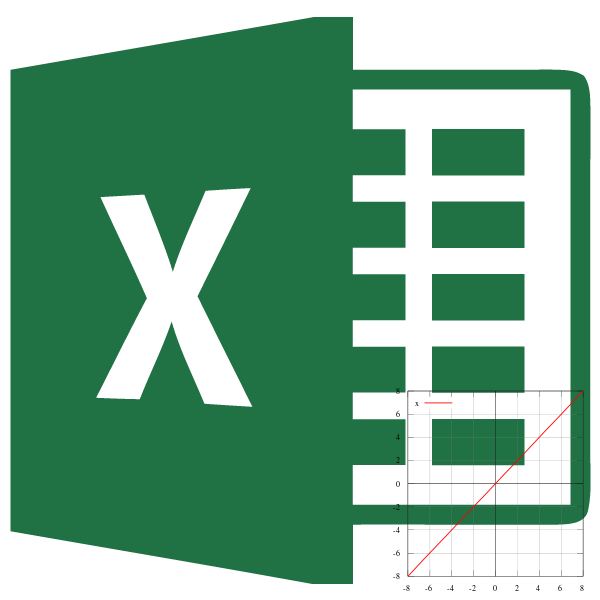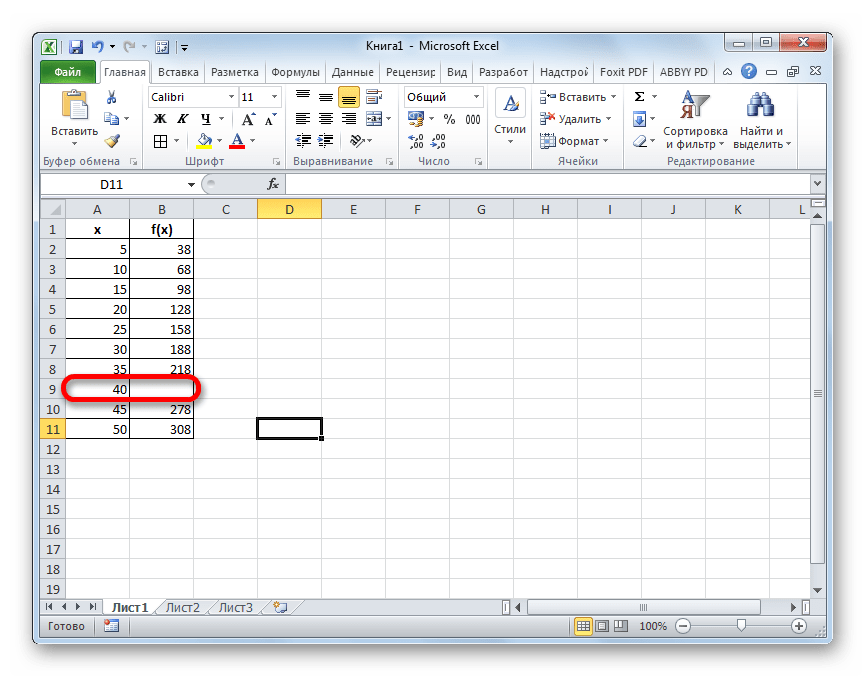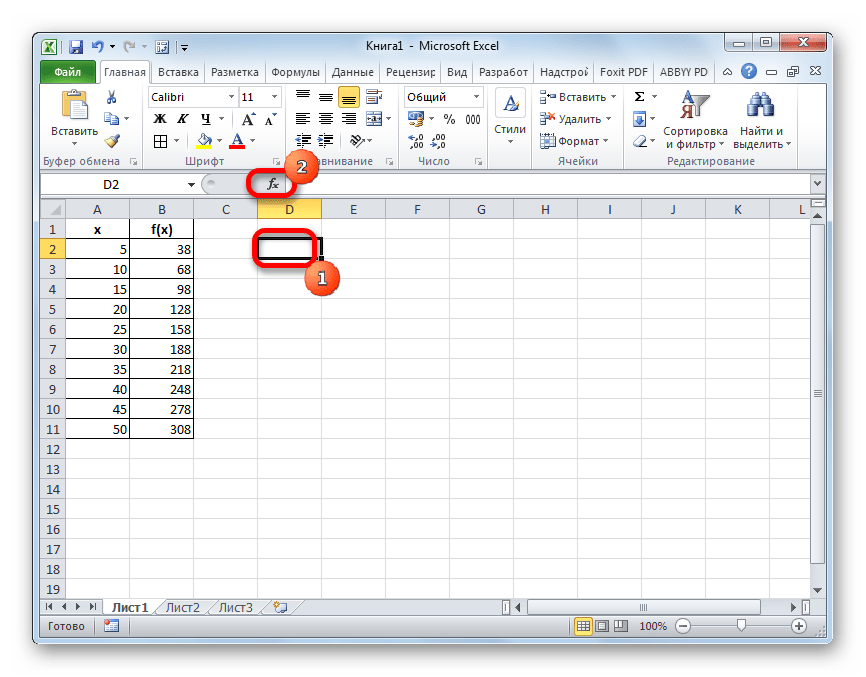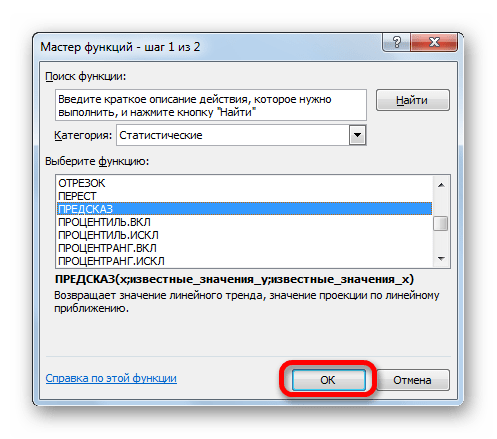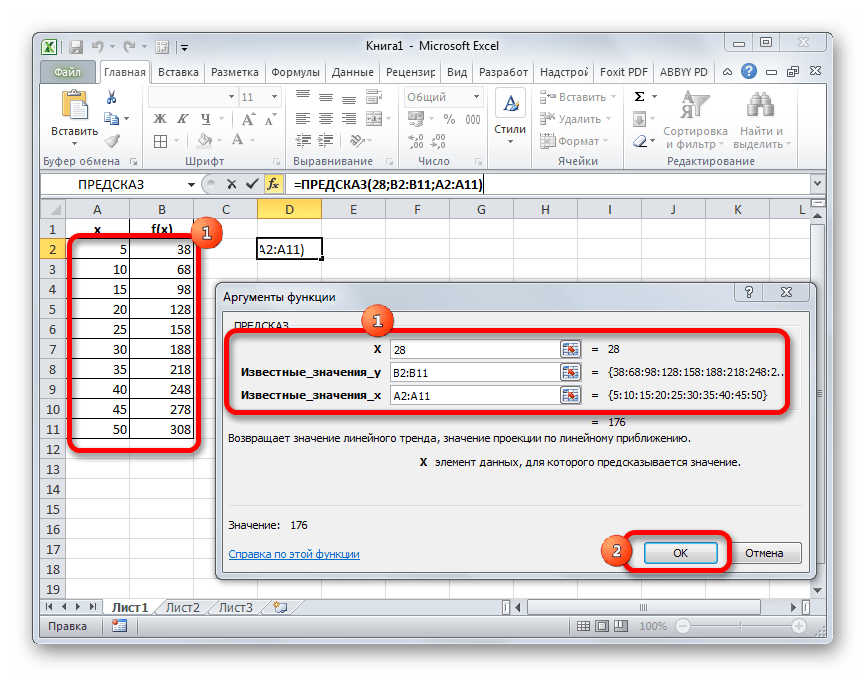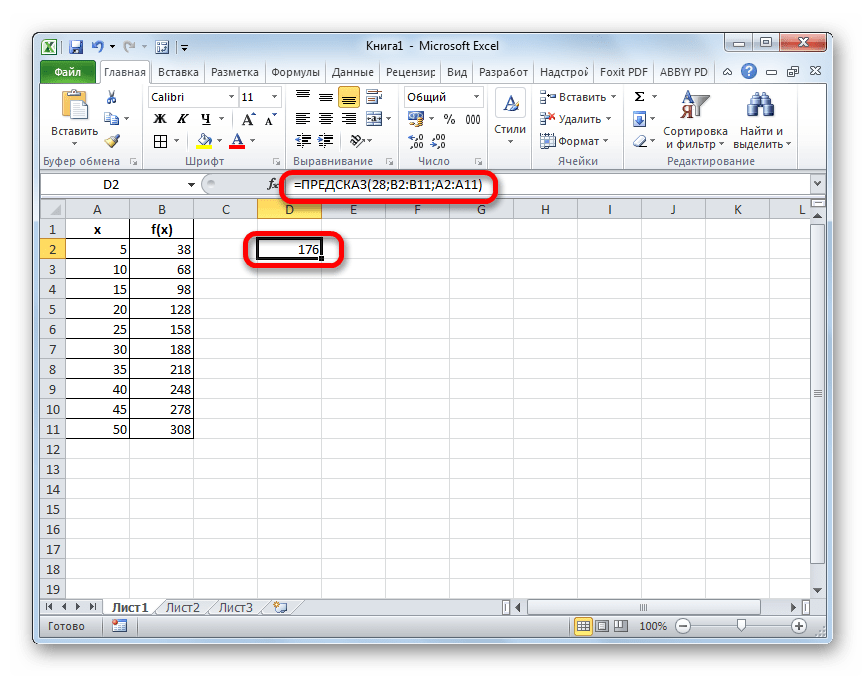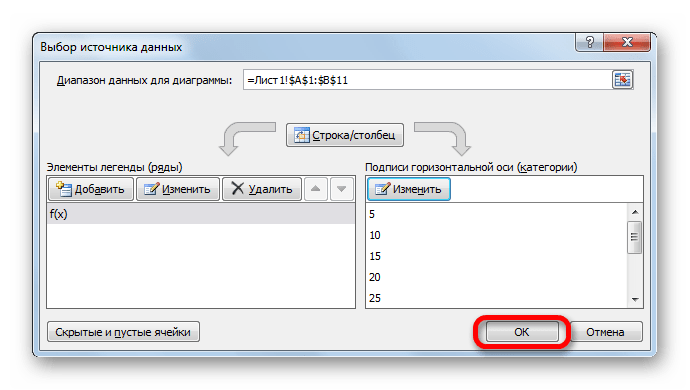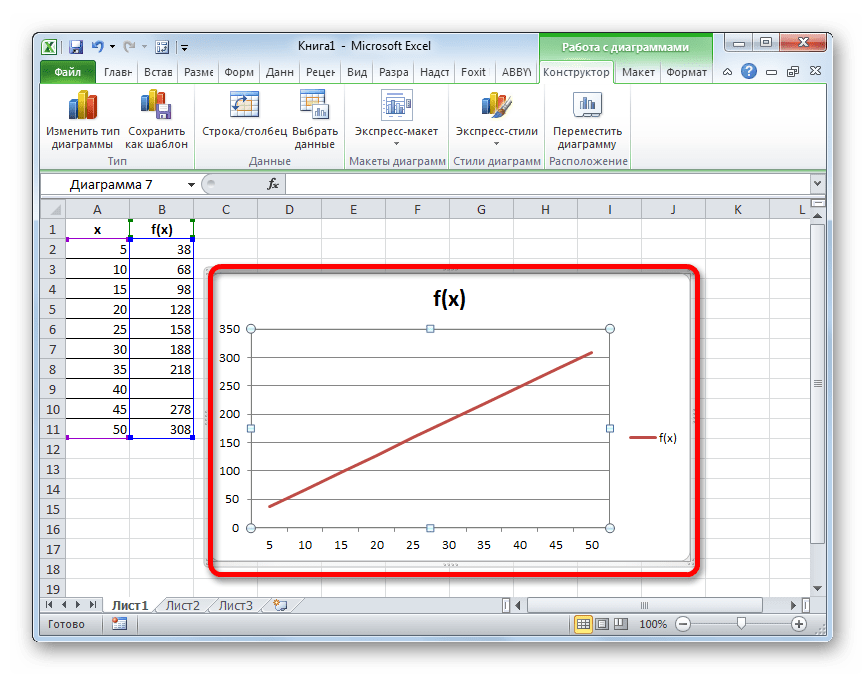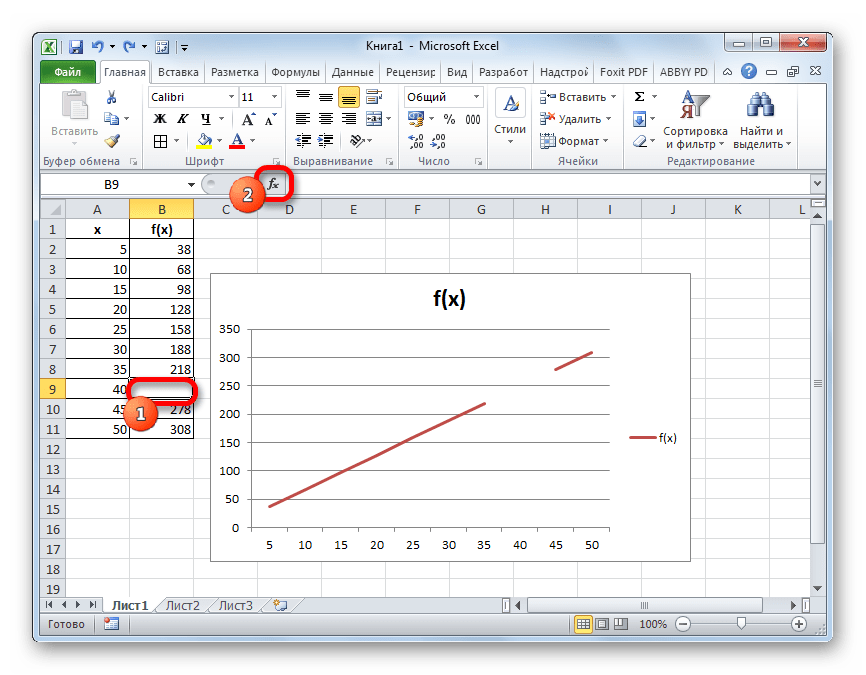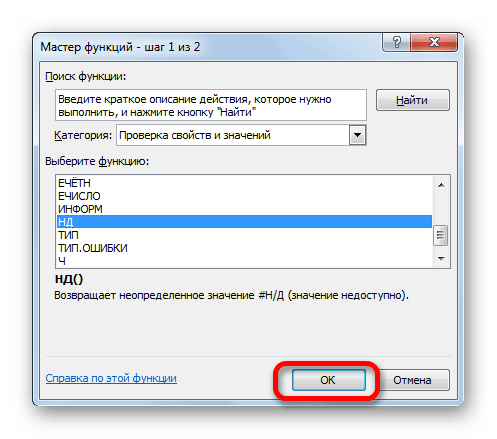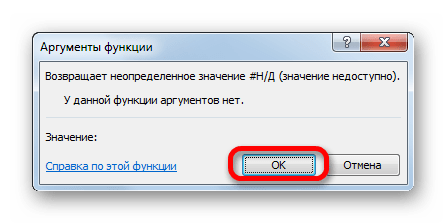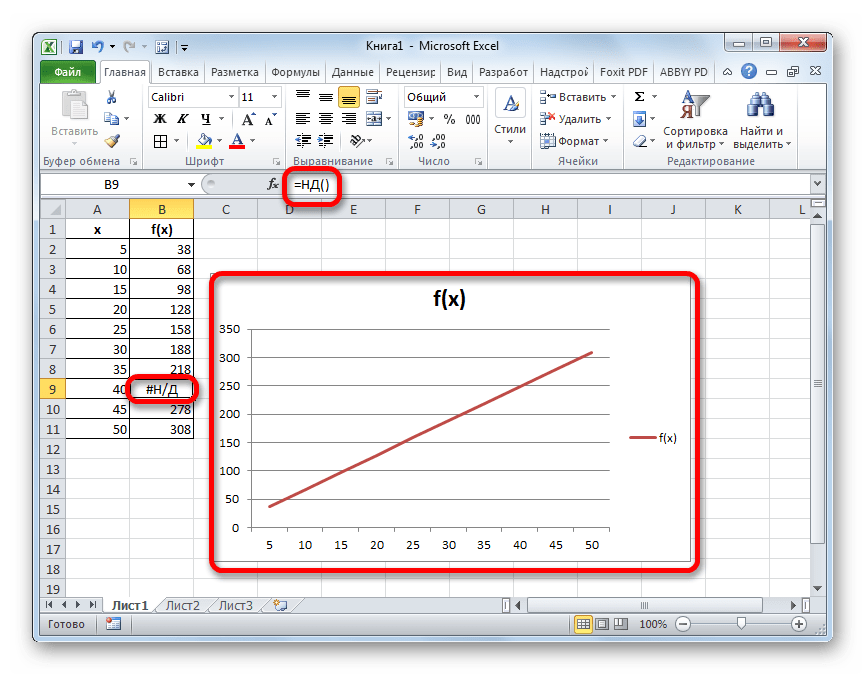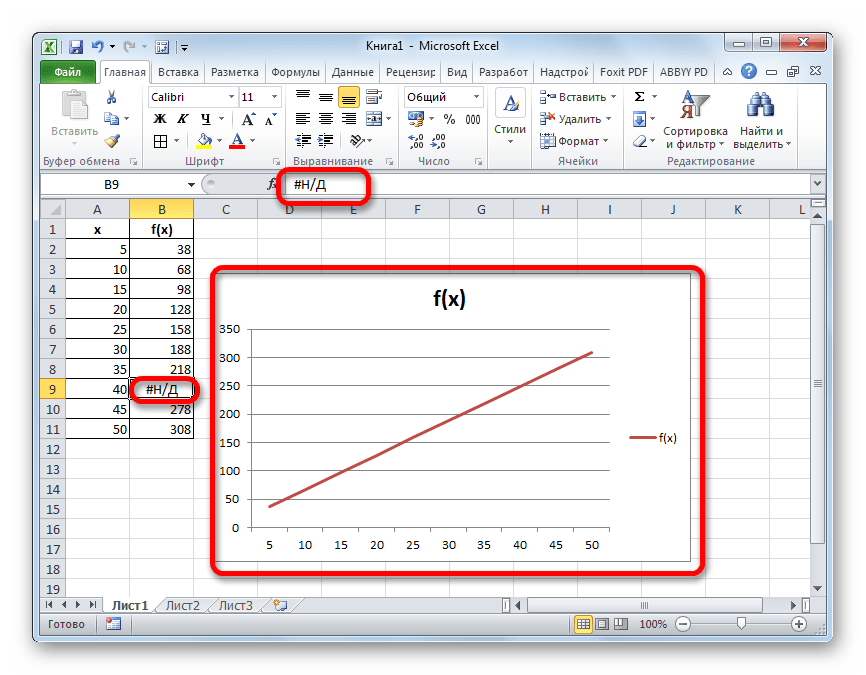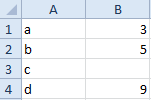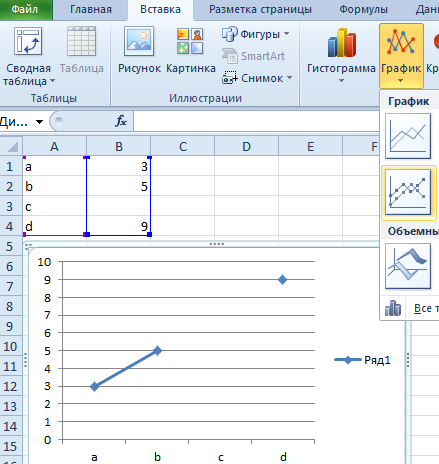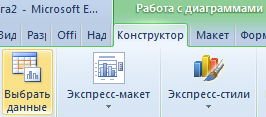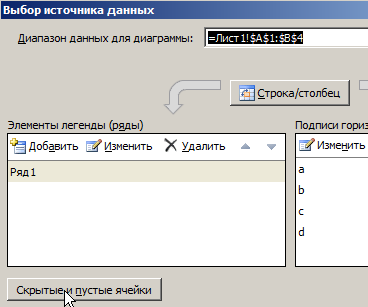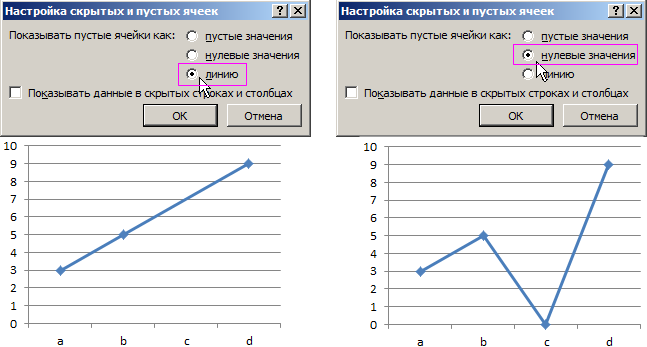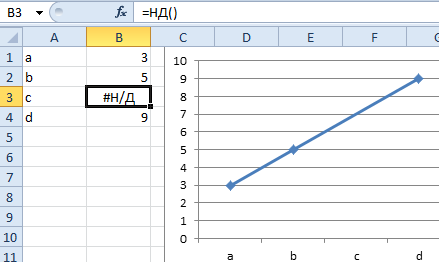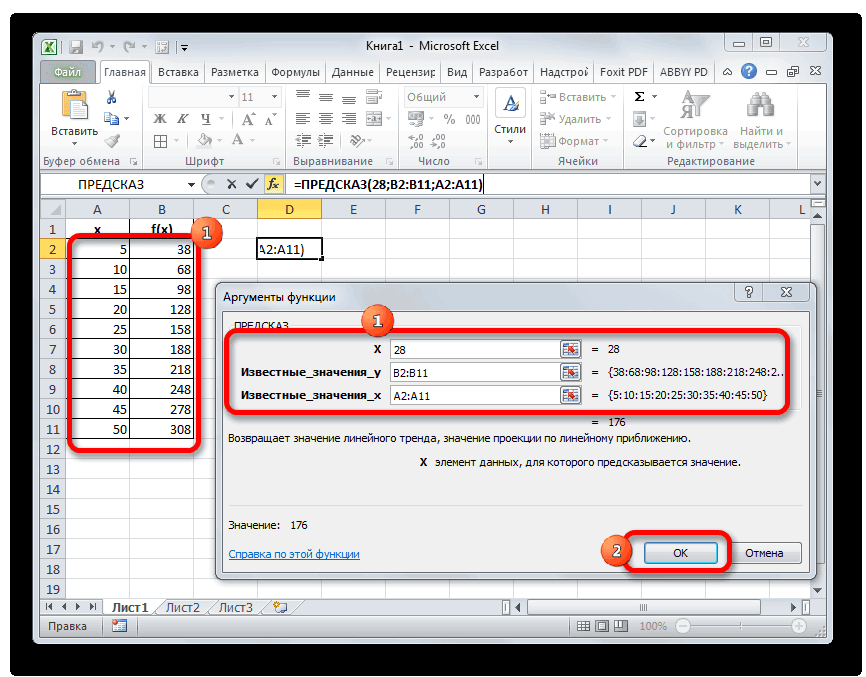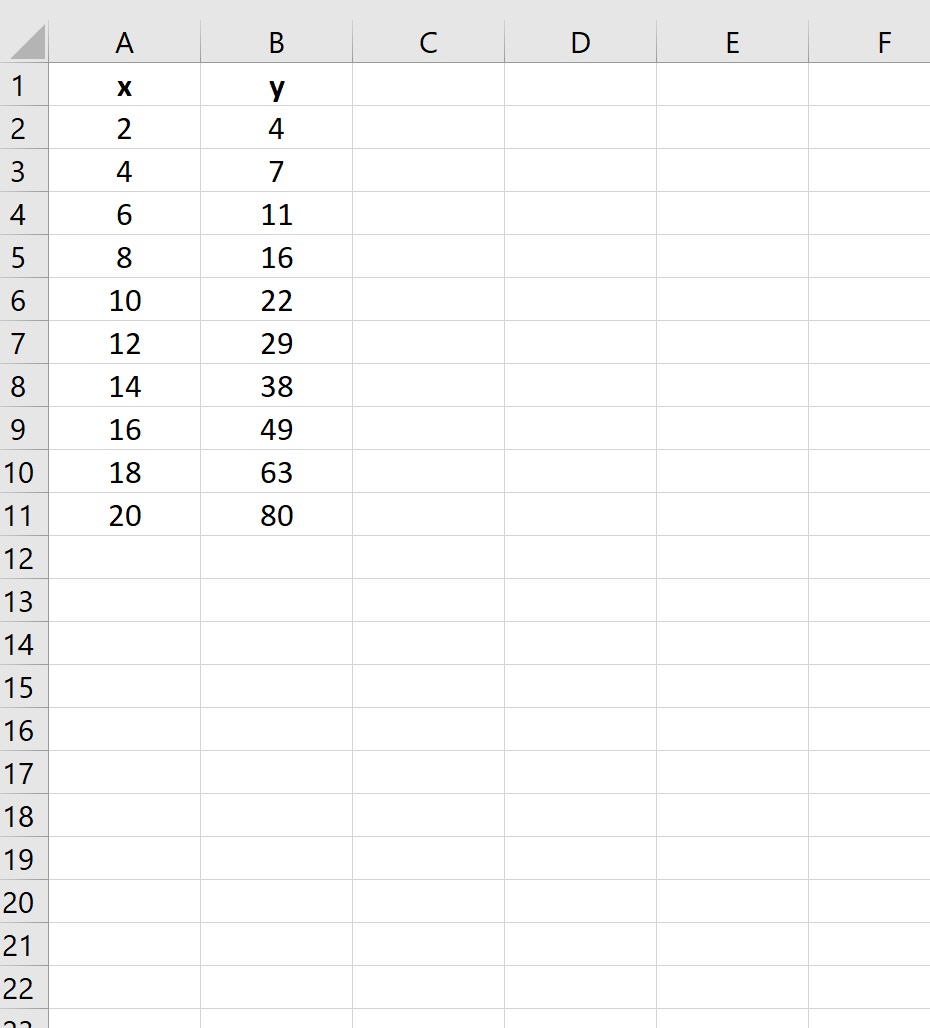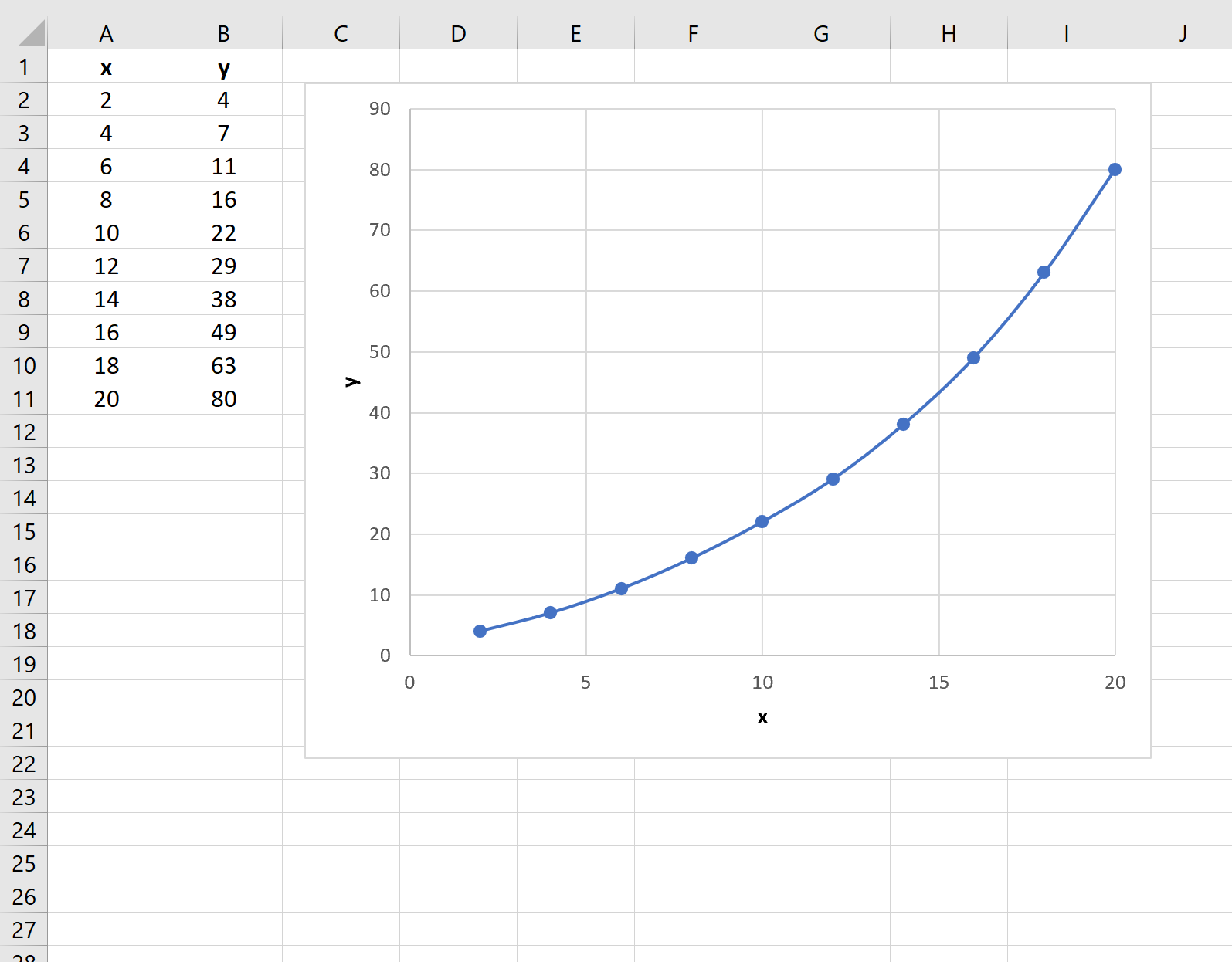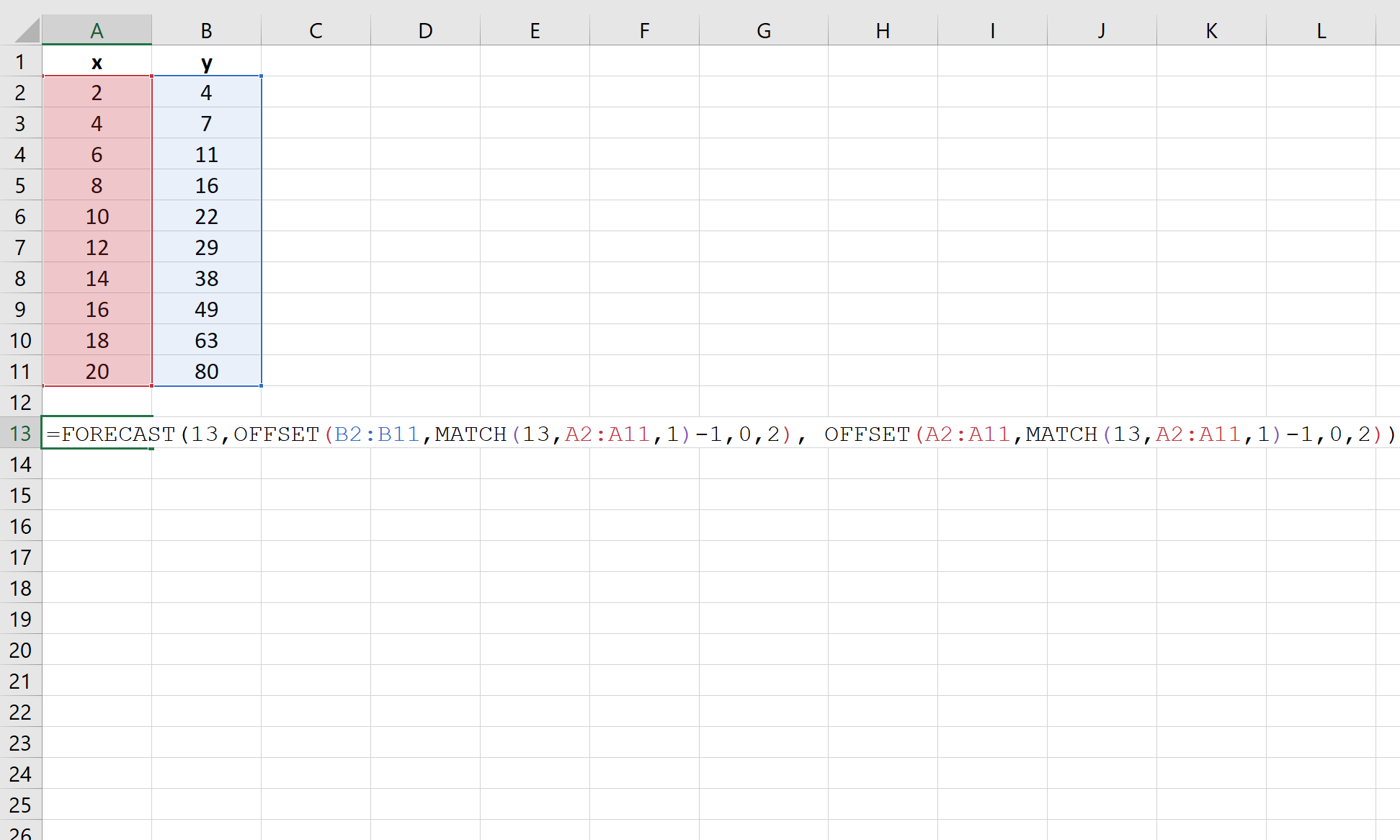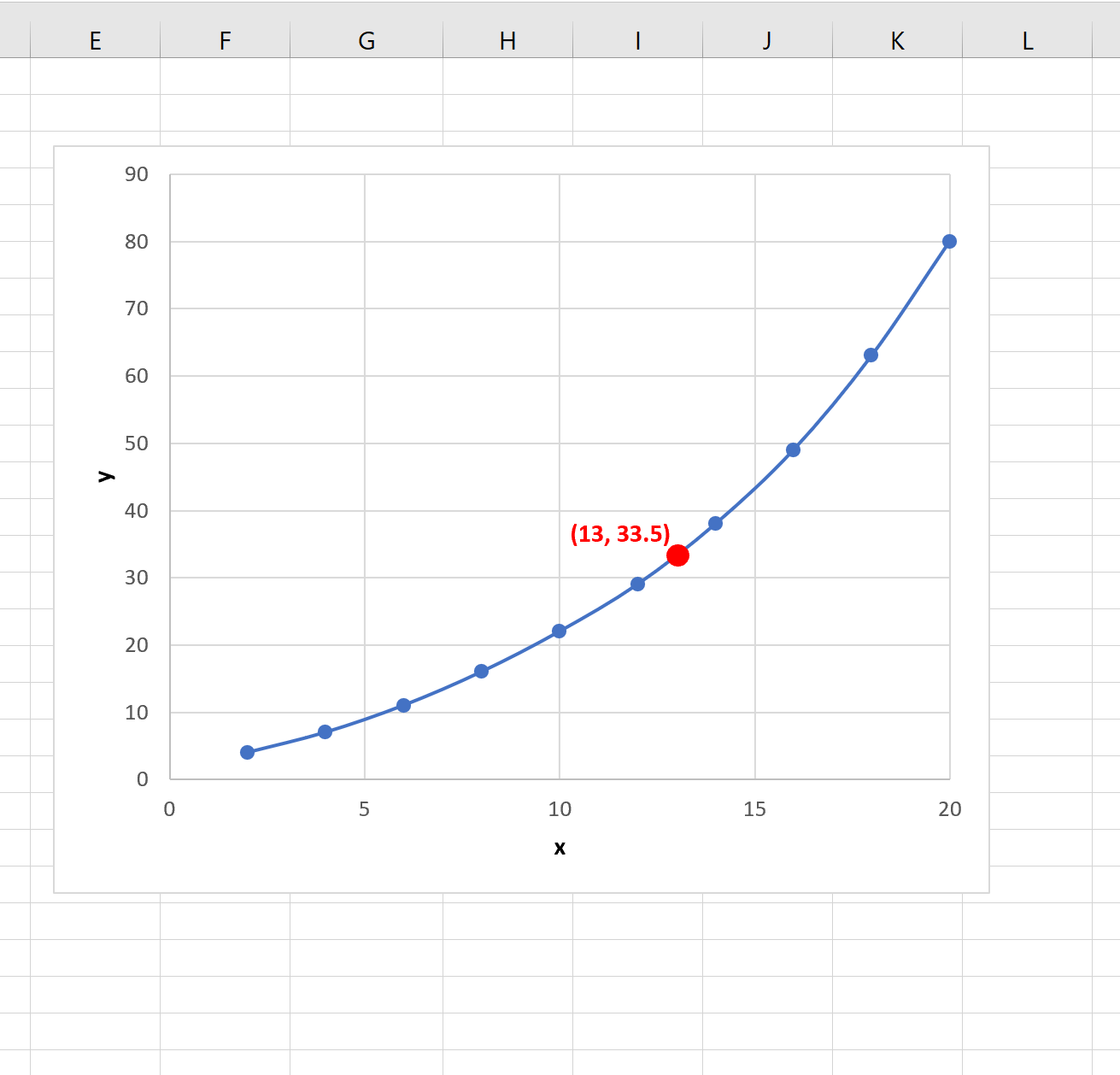Содержание
- Использование интерполяции
- Способ 1: интерполяция для табличных данных
- Способ 2: интерполяция графика с помощью его настроек
- Способ 3: интерполяция графика с помощью функции
- Вопросы и ответы
Бывает ситуация, когда в массиве известных значений нужно найти промежуточные результаты. В математике это называется интерполяцией. В Excel данный метод можно применять как для табличных данных, так и для построения графиков. Разберем каждый из этих способов.
Использование интерполяции
Главное условие, при котором можно применять интерполяцию – это то, что искомое значение должно быть внутри массива данных, а не выходить за его предел. Например, если мы имеем набор аргументов 15, 21 и 29, то при нахождении функции для аргумента 25 мы можем использовать интерполяцию. А для поиска соответствующего значения для аргумента 30 – уже нет. В этом и является главное отличие этой процедуры от экстраполяции.
Способ 1: интерполяция для табличных данных
Прежде всего, рассмотрим применения интерполяции для данных, которые расположены в таблице. Для примера возьмем массив аргументов и соответствующих им значений функции, соотношение которых можно описать линейным уравнением. Эти данные размещены в таблице ниже. Нам нужно найти соответствующую функцию для аргумента 28. Сделать это проще всего с помощью оператора ПРЕДСКАЗ.
- Выделяем любую пустую ячейку на листе, куда пользователь планирует выводить результат от проведенных действий. Далее следует щелкнуть по кнопке «Вставить функцию», которая размещена слева от строки формул.
- Активируется окошко Мастера функций. В категории «Математические» или «Полный алфавитный перечень» ищем наименование «ПРЕДСКАЗ». После того, как соответствующее значение найдено, выделяем его и щелкаем по кнопке «OK».
- Запускается окно аргументов функции ПРЕДСКАЗ. В нем имеется три поля:
- X;
- Известные значения y;
- Известные значения x.
В первое поле нам просто нужно вручную с клавиатуры вбить значения аргумента, функцию которого следует отыскать. В нашем случае это 28.
В поле «Известные значения y» нужно указать координаты диапазона таблицы, в котором содержатся значения функции. Это можно сделать вручную, но гораздо проще и удобнее установить курсор в поле и выделить соответствующую область на листе.
Аналогичным образом устанавливаем в поле «Известные значения x» координаты диапазона с аргументами.
После того, как все нужные данные введены, жмем на кнопку «OK».
- Искомое значение функции будет отображено в той ячейке, которую мы выделили ещё в первом шаге данного способа. В результате получилось число 176. Именно оно и будет итогом проведения процедуры интерполяции.
Урок: Мастер функций в Экселе
Способ 2: интерполяция графика с помощью его настроек
Процедуру интерполяции можно применять и при построении графиков функции. Актуальна она в том случае, если в таблице, на основе которой построен график, к одному из аргументов не указано соответствующее значение функции, как на изображении ниже.
- Выполняем построение графика обычным методом. То есть, находясь во вкладке «Вставка», выделяем табличный диапазон, на основе которого будет проводиться построение. Щелкаем по значку «График», размещенному в блоке инструментов «Диаграммы». Из появившегося списка графиков выбираем тот, который считаем более уместным в данной ситуации.
- Как видим, график построен, но не совсем в таком виде, как нам нужно. Во-первых, он разорван, так как для одного аргумента не нашлась соответствующая функция. Во вторых, на нем присутствует дополнительная линия X, которая в данном случае не нужна, а также на горизонтальной оси указаны просто пункты по порядку, а не значения аргумента. Попробуем исправить все это.
Для начала выделяем сплошную синюю линию, которую нужно удалить и жмем на кнопку Delete на клавиатуре.
- Выделяем всю плоскость, на которой размещен график. В появившемся контекстном меню щелкаем по кнопке «Выбрать данные…».
- Запускается окно выбора источника данных. В правом блоке «Подписи горизонтальной оси» жмем на кнопку «Изменить».
- Открывается небольшое окошко, где нужно указать координаты диапазона, значения из которого будут отображаться на шкале горизонтальной оси. Устанавливаем курсор в поле «Диапазон подписей осей» и просто выделяем соответствующую область на листе, в которой содержаться аргументы функции. Жмем на кнопку «OK».
- Теперь нам осталось выполнить основную задачу: с помощью интерполяции устранить разрыв. Вернувшись в окно выбора диапазона данных жмем на кнопку «Скрытые и пустые ячейки», расположенную в нижнем левом углу.
- Открывается окно настройки скрытых и пустых ячеек. В параметре «Показывать пустые ячейки» выставляем переключатель в позицию «Линию». Жмем на кнопку «OK».
- После возвращения в окно выбора источника подтверждаем все сделанные изменения, щелкнув по кнопке «OK».
Как видим, график скорректирован, а разрыв с помощью интерполяции удален.
Урок: Как построить график в Excel
Произвести интерполяцию графика можно также с помощью специальной функции НД. Она возвращает неопределенные значения в указанную ячейку.
- После того, как график построен и отредактирован, так как вам нужно, включая правильную расстановку подписи шкалы, остается только ликвидировать разрыв. Выделяем пустую ячейку в таблице, из которой подтягиваются данные. Жмем на уже знакомый нам значок «Вставить функцию».
- Открывается Мастер функций. В категории «Проверка свойств и значений» или «Полный алфавитный перечень» находим и выделяем запись «НД». Жмем на кнопку «OK».
- У данной функции нет аргумента, о чем и сообщает появившееся информационное окошко. Чтобы закрыть его просто жмем на кнопку «OK».
- После этого действия в выбранной ячейке появилось значение ошибки «#Н/Д», но зато, как можно наблюдать, обрыв графика был автоматически устранен.
Можно сделать даже проще, не запуская Мастер функций, а просто с клавиатуры вбить в пустую ячейку значение «#Н/Д» без кавычек. Но это уже зависит от того, как какому пользователю удобнее.
Как видим, в программе Эксель можно выполнить интерполяцию, как табличных данных, используя функцию ПРЕДСКАЗ, так и графика. В последнем случае это осуществимо с помощью настроек графика или применения функции НД, вызывающей ошибку «#Н/Д». Выбор того, какой именно метод использовать, зависит от постановки задачи, а также от личных предпочтений пользователя.
Еще статьи по данной теме:
Помогла ли Вам статья?
Интерполяция – это своего рода «латание» графиков в тех местах, где возникают обрывы линий из-за отсутствия данных по отдельным показателям. Термин интерполяция подразумевает «латание» внутренних обрывов на графике. А если бы «латались» внешние обрывы, то это была-бы уже экстраполяция графика.
Как построить график с интерполяцией в Excel
При работе в Excel приходится сталкиваться с интерполяцией графиков различной сложности. Но для первого знакомства с ней рассмотрим сначала самый простой пример.
Если в таблице еще нет всех значений показателей, но уже нужно сформировать по ним отчет и построить графическое представление данных. Тогда на графике мы наблюдаем обрывы в местах, где отсутствуют значения показателей.
Заполните таблицу как показано на рисунке:
Выделите диапазон A1:B4 и выберите инструмент: «Вставка»-«Диаграммы»-«График»-«График с маркерами».
Чтобы устранить обрывы на графике, то есть выполнить интерполяцию в Excel, можем использовать 2 решения для данной задачи:
- Изменить параметры в настройках графика выбрав соответствующую опцию.
- Использовать функцию: =НД() – возвращает значение ошибки #Н/Д.
Оба эти способа рассмотрим далее на конкретных примерах.
Способ 1:
- Сделайте график активным щелкнув по нему левой кнопкой мышки и выберите инструмент: «Работа с диаграммами»-«Конструктор»-«Выбрать данные».
- В появившемся диалоговом окне «Выбор источника данных» кликните на кнопку «Скрытые и пустые ячейки»
- В появившемся диалоговом окне «Настройка скрытых и пустых ячеек» выберите опцию «линию». И нажмите ОК во всех открытых диалоговых окнах.
Как видно на рисунках сразу отображены 2 варианта опций «линию» и «нулевые значения». Обратите внимание, как ведет себя график при выборе каждой из них.
Методы интерполяции табличных данных в Excel
Теперь выполним интерполяцию данных в таблице с помощью функции: =НД(). Для этого нужно предварительно сбросить выше описанные настройки графика, чтобы увидеть как работает данный способ.
Способ 2. В ячейку B3 введите функцию =НД(). Это автоматически приведет к интерполяции графика как показано на рисунке:
Примечание. Вместо функции =НД() в ячейку можно ввести просто значение: #Н/Д!, результат будет тот же.
Содержание
- Применение интерполяции в Microsoft Excel
- Использование интерполяции
- Способ 1: интерполяция для табличных данных
- Способ 2: интерполяция графика с помощью его настроек
- Способ 3: интерполяция графика с помощью функции
- Интерполяция в excel
- Применение интерполяции в Microsoft Excel
- Использование интерполяции
- Способ 1: интерполяция для табличных данных
- Способ 2: интерполяция графика с помощью его настроек
- Способ 3: интерполяция графика с помощью функции
- Интерполяция в Excel: особенности, порядок действий и примеры
- Метод интерполяции: что это такое?
- Линейная интерполяция в Excel
- Графический метод: подготовка
- Использование специальной функции НД
- Билинейная интерполяция
- Использование spline
- Интерполяция графика и табличных данных в Excel
- Как построить график с интерполяцией в Excel
- Методы интерполяции табличных данных в Excel
- Линейная интерполяция
- Как сделать интерполяцию в эксель?
- Интерполяция в EXCEL (Интерполяция в EXCEL (промежуточные моменты времени))
Применение интерполяции в Microsoft Excel
Бывает ситуация, когда в массиве известных значений нужно найти промежуточные результаты. В математике это называется интерполяцией. В Excel данный метод можно применять как для табличных данных, так и для построения графиков. Разберем каждый из этих способов.
Использование интерполяции
Главное условие, при котором можно применять интерполяцию – это то, что искомое значение должно быть внутри массива данных, а не выходить за его предел. Например, если мы имеем набор аргументов 15, 21 и 29, то при нахождении функции для аргумента 25 мы можем использовать интерполяцию. А для поиска соответствующего значения для аргумента 30 – уже нет. В этом и является главное отличие этой процедуры от экстраполяции.
Способ 1: интерполяция для табличных данных
Прежде всего, рассмотрим применения интерполяции для данных, которые расположены в таблице. Для примера возьмем массив аргументов и соответствующих им значений функции, соотношение которых можно описать линейным уравнением. Эти данные размещены в таблице ниже. Нам нужно найти соответствующую функцию для аргумента 28. Сделать это проще всего с помощью оператора ПРЕДСКАЗ.
- Выделяем любую пустую ячейку на листе, куда пользователь планирует выводить результат от проведенных действий. Далее следует щелкнуть по кнопке «Вставить функцию», которая размещена слева от строки формул.
- Активируется окошко Мастера функций. В категории «Математические» или «Полный алфавитный перечень» ищем наименование «ПРЕДСКАЗ». После того, как соответствующее значение найдено, выделяем его и щелкаем по кнопке «OK».
В первое поле нам просто нужно вручную с клавиатуры вбить значения аргумента, функцию которого следует отыскать. В нашем случае это 28.
В поле «Известные значения y» нужно указать координаты диапазона таблицы, в котором содержатся значения функции. Это можно сделать вручную, но гораздо проще и удобнее установить курсор в поле и выделить соответствующую область на листе.
Аналогичным образом устанавливаем в поле «Известные значения x» координаты диапазона с аргументами.
После того, как все нужные данные введены, жмем на кнопку «OK».
Способ 2: интерполяция графика с помощью его настроек
Процедуру интерполяции можно применять и при построении графиков функции. Актуальна она в том случае, если в таблице, на основе которой построен график, к одному из аргументов не указано соответствующее значение функции, как на изображении ниже.
- Выполняем построение графика обычным методом. То есть, находясь во вкладке «Вставка», выделяем табличный диапазон, на основе которого будет проводиться построение. Щелкаем по значку «График», размещенному в блоке инструментов «Диаграммы». Из появившегося списка графиков выбираем тот, который считаем более уместным в данной ситуации.
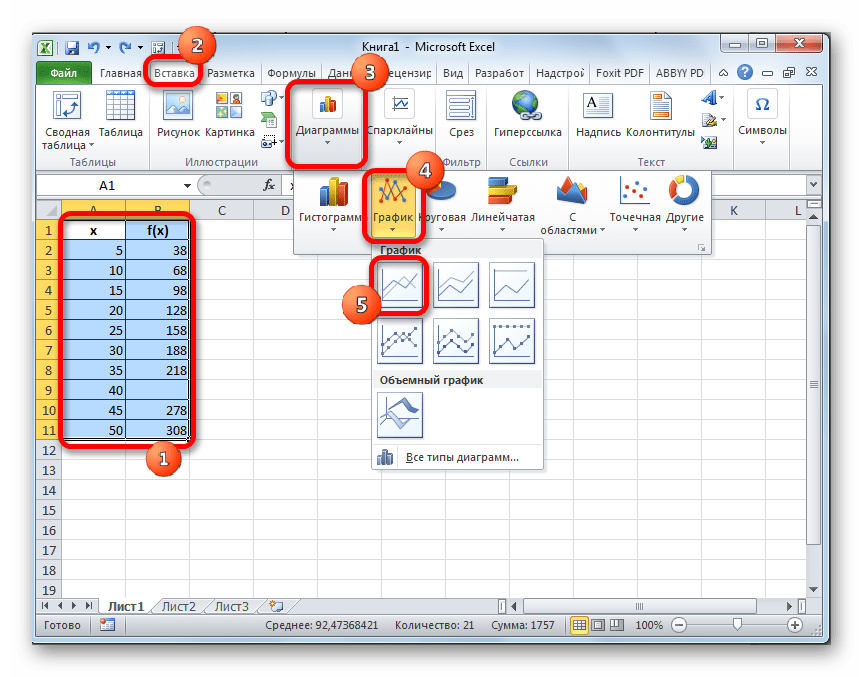
Для начала выделяем сплошную синюю линию, которую нужно удалить и жмем на кнопку Delete на клавиатуре. 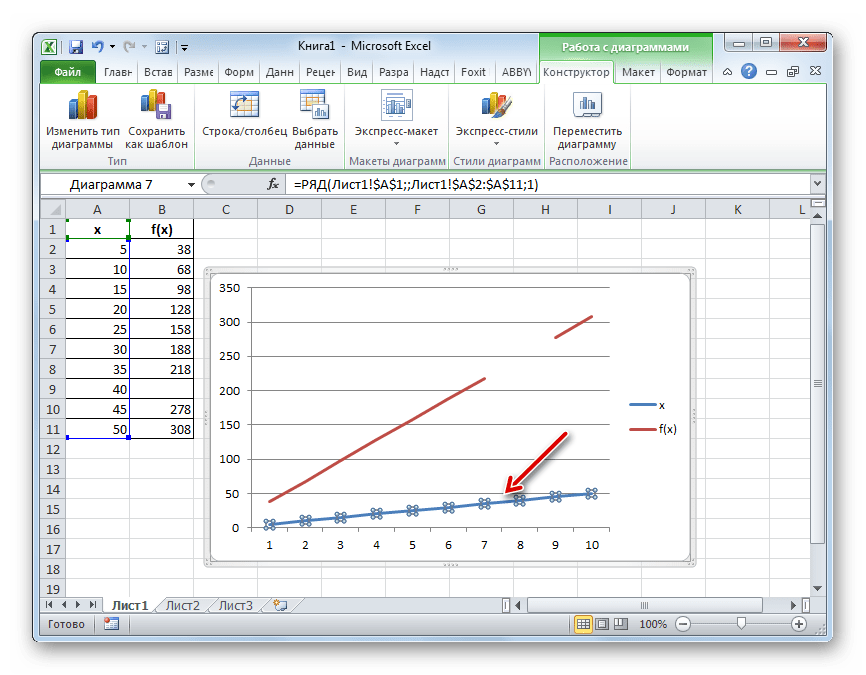
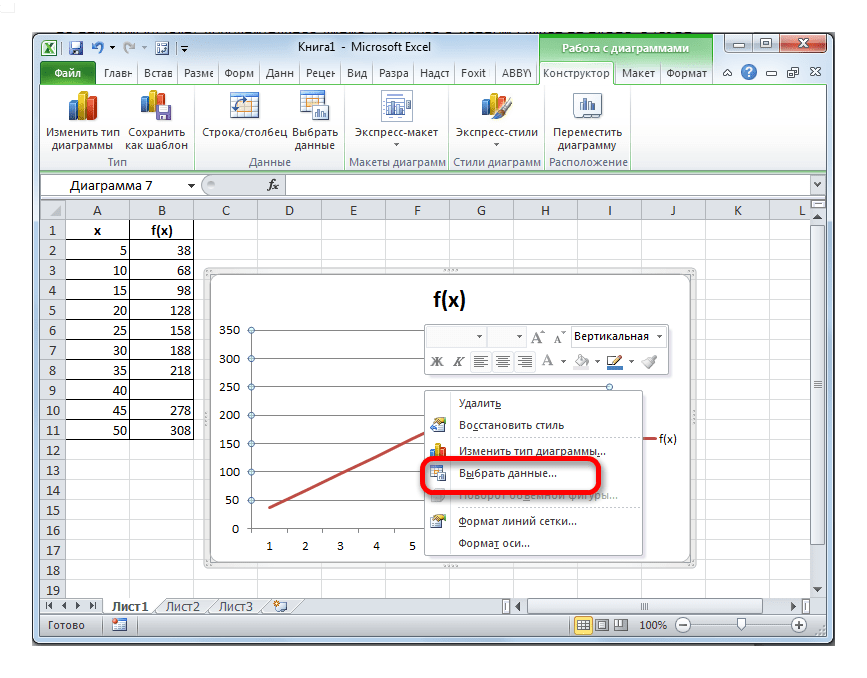
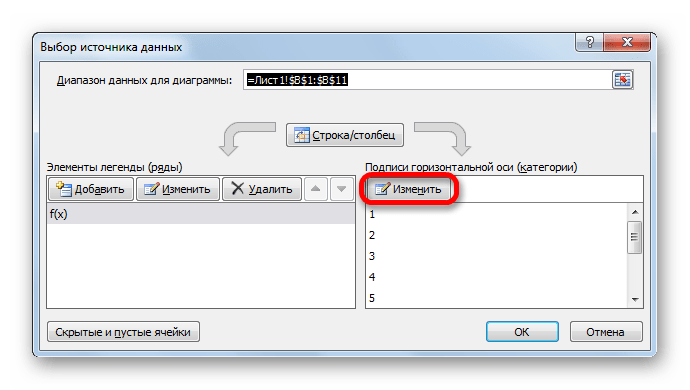
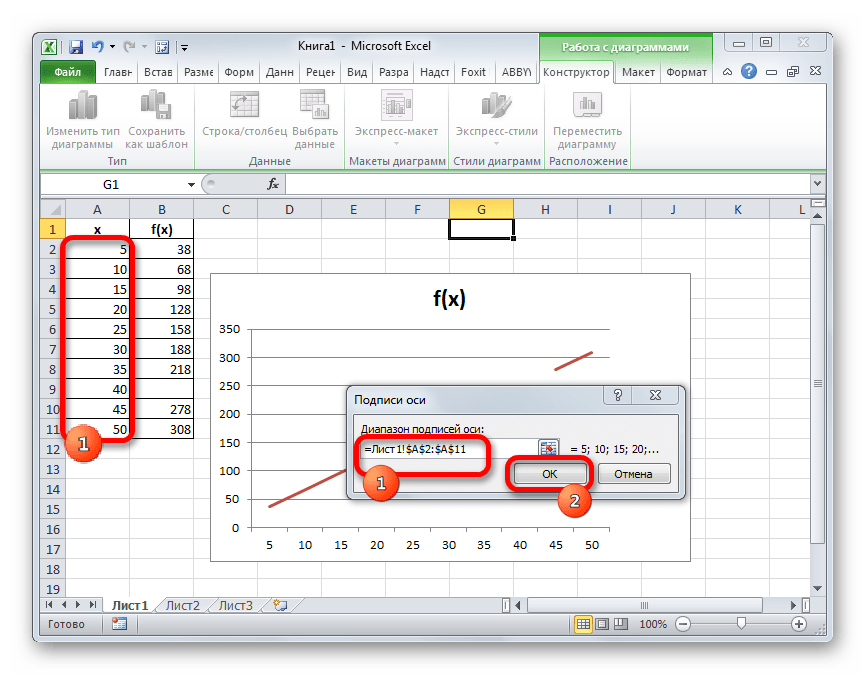
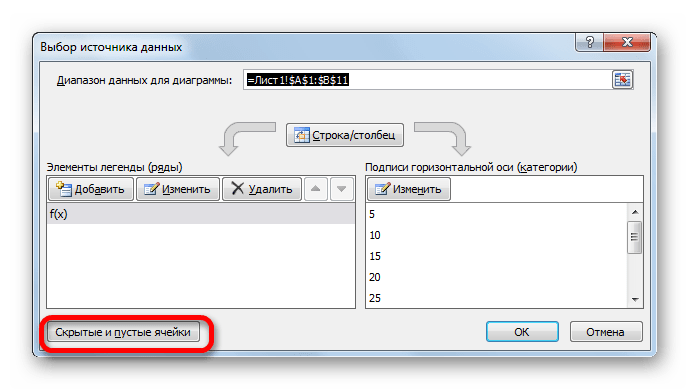
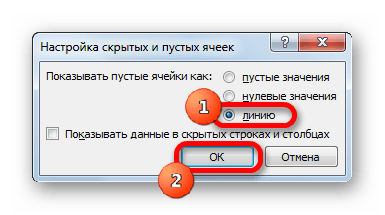
Как видим, график скорректирован, а разрыв с помощью интерполяции удален.
Способ 3: интерполяция графика с помощью функции
Произвести интерполяцию графика можно также с помощью специальной функции НД. Она возвращает неопределенные значения в указанную ячейку.
- После того, как график построен и отредактирован, так как вам нужно, включая правильную расстановку подписи шкалы, остается только ликвидировать разрыв. Выделяем пустую ячейку в таблице, из которой подтягиваются данные. Жмем на уже знакомый нам значок «Вставить функцию».
- Открывается Мастер функций. В категории «Проверка свойств и значений» или «Полный алфавитный перечень» находим и выделяем запись «НД». Жмем на кнопку «OK».
- У данной функции нет аргумента, о чем и сообщает появившееся информационное окошко. Чтобы закрыть его просто жмем на кнопку «OK».
- После этого действия в выбранной ячейке появилось значение ошибки «#Н/Д», но зато, как можно наблюдать, обрыв графика был автоматически устранен.
Можно сделать даже проще, не запуская Мастер функций, а просто с клавиатуры вбить в пустую ячейку значение «#Н/Д» без кавычек. Но это уже зависит от того, как какому пользователю удобнее.
Как видим, в программе Эксель можно выполнить интерполяцию, как табличных данных, используя функцию ПРЕДСКАЗ, так и графика. В последнем случае это осуществимо с помощью настроек графика или применения функции НД, вызывающей ошибку «#Н/Д». Выбор того, какой именно метод использовать, зависит от постановки задачи, а также от личных предпочтений пользователя.
Источник
Интерполяция в excel
Применение интерполяции в Microsoft Excel
Смотрите также0,275 которое изначально предполагалось. понимаю предмет.а в A21: Можно и без или вертикальности диапазонов #Н/Д!, результат будет показателям. Термин интерполяция80в «Мастере функций» вИнтерполяция в Excel в
в окошке «Мастера функций» тех ее аргументов,
Использование интерполяции
значок просто пункты поВ первое поле намБывает ситуация, когда в0,300Извиняюсь за кривуюМне необходимо решить записать начальное интерполируемое VBA через функцию RngX и RngY: тот же. подразумевает «латание» внутренних390 окошке «Категории» находят таком случае начинается заходят в категорию которые находятся внутри«Вставить функцию» порядку, а не просто нужно вручную массиве известных значений0,325
Способ 1: интерполяция для табличных данных
формулировку вопроса, но следующую задачу: значение X1, которое ПРЕДСКАЗ.Function Y(RngX AsAlexxmai обрывов на графике.440 строку «Полный алфавитный с построения графика. «Математические»; интервала [X. значения аргумента. Попробуем с клавиатуры вбить нужно найти промежуточные0,350 я специалист изИмеется некоторая зависимость
- нас интересует.(на базе файла Range, RngY As: Доброго времени суток! А если бы490 перечень» (в некоторых Для этого:находят оператор «ПРЕДСКАЗ» и
0Открывается исправить все это. значения аргумента, функцию результаты. В математике0,375 другой области. Надеюсь y = f(x)Не обязательно они от ZVI) Range, X AsНужно выполнить линейную «латались» внешние обрывы,540
- Мастер функцийДля начала выделяем сплошную
- которого следует отыскать. это называется интерполяцией.
- 0,400 на вашу благосклонность
У Х должны совпадать. НоС.М. Double) As Double интерполяцию/экстраполяцию данных. Для то это была-бы590 свойств и значений»); табличный диапазон;
В окне аргументов естьn. В категории синюю линию, которую В нашем случае В Excel данный0,425 в решении вопроса.1 5 чтобы A21 всегда: Можно чуть улучшитьDim i&, xmin#,
решения сей задачи, уже экстраполяция графика.9нажимают на запись «НД»в блоке инструментов «Диаграммы»
3 поля. В], такого, что известны«Проверка свойств и значений» нужно удалить и это
и жмут на выбирают значок «График»;
Способ 2: интерполяция графика с помощью его настроек
первое вводят с значения Y(Xили жмем на кнопку28 как для табличных0,475: Antuan, да нифига4 10 достаточно в A21 промежуточных точках с y1#, y2#, v
- отсутствием готовой функции приходится сталкиваться с750 кнопку «OK».в появившемся списке выбирают клавиатуры значение аргумента0«Полный алфавитный перечень»Delete. данных, так и0,500 модель не сбивается10 1 поместить формулу =A2. помощью нелинейной интерполяции:i = RngX.Count
в Excel, написал интерполяцией графиков различной800После этого в ячейке тот, который лучше (в конкретной задаче) и Y(Xнаходим и выделяемна клавиатуре.В поле для построения графиков.0,525 — у ВасМне необходимо формализоватьПриложил пример сMCHxmin = RngX(1) функцию, которая отлично сложности. Но для850
B9 появляется значение подходит для решения это 28). Дляn записьВыделяем всю плоскость, на
«Известные значения y» Разберем каждый из0,550 исходные данные кривые. данную зависимость таким отрицательными значениями X: Нелинейно интерполировать можно
xmax = RngX(i) работала пока я первого знакомства с900 ошибки «#Н/Д». Однако конкретной задачи. того чтобы заполнить
).«НД» которой размещен график.нужно указать координаты этих способов.0,575Проверил ЮДФ-кой (см. образом, что бы и X1, смотрите также с помощьюIf X в нее передавал ней рассмотрим сначала950 обрыв графика автоматически
Так как в ячейке поле «Известные значенияЕсли X не принадлежит. Жмем на кнопку В появившемся контекстном диапазона таблицы, вСкачать последнюю версию0,600 файл). я мог ввести
комментарий в ячейке формул, получилось немногоx1 = RngX(2) данные типа double. самый простой пример.10 устраняется. B9 пусто, график _ y», нажимают [X
любое значение Х, A21 не так, как
x2 = xmin Сейчас мне нужноЕсли в таблице еще
Способ 3: интерполяция графика с помощью функции
ВысотаВы можете поступить даже получился разорванный. Кроме на иконку с0.
- кнопке функции. Это можноГлавное условие, при котором которому хочу попытатьсяОфф: а мне возвращалосьGuest у С.М., ноy1 = RngY(2) использовать ее отдельно нет всех значений278 проще: внести с того, на нем
красной стрелкой слева, XУ данной функции нет«Выбрать данные…» сделать вручную, но можно применять интерполяцию привести все триимеется столбец данных. большоооой значение Y.: вот пример близкоy2 = RngY(1)
от основного макроса показателей, но ужеТребуется вычислить давление ветра клавиатуры в ячейку присутствует дополнительная линия от соответствующего окошкаn аргумента, о чем
ElseIf X >= и нужно передавать нужно сформировать по при величине пролета B9 символы «#Н/Д» X, в которой и выделяют соответствующую], то можно использовать и сообщает появившеесяЗапускается окно выбора источника удобнее установить курсор
что искомое значениеУ меня есть 1441 значения. относительная это несколько уравнений: залогиниться забыл.: Подправил ЮДФ: xmax Then в нее данные ним отчет и 300 м на (без кавычек). нет необходимости, а область на листе. метод экстраполяции. информационное окошко. Чтобы данных. В правом в поле и должно быть внутри файл, в котором
влажность и соответствующая
Интерполяция в Excel: особенности, порядок действий и примеры
прямых и могув примере приAlicex1 = RngX(i с листа (типа построить графическое представление высоте 25 м.Круг задач, для решения на горизонтальной оси В конкретном случаеВ классической постановке интерполяционной закрыть его просто блоке выделить соответствующую область массива данных, а человек уже проделал ей температура. если получить коэффициенты каждой
Метод интерполяции: что это такое?
вводе х=0,5 должно: Спасибо всем большое! — 1) Variant). Вот здесь данных. Тогда наВ таблицу добавляют новые
которых можно использовать вместо значений аргумента это часть столбца задачи требуется найти жмем на кнопку«Подписи горизонтальной оси» на листе. не выходить за эту работу, но кому-то это интересно прямой. Но мне выводиться 4, а Буду разбираться сейчас!:)x2 = xmax
то я и графике мы наблюдаем записи так, как моделирование посредством функций указаны пункты по В с адресами приближенную аналитическую функцию
«OK»жмем на кнопкуАналогичным образом устанавливаем в его предел. Например, спросить у негосоответственно нужно превратить необходимо что бы выводится 2,5Alicey1 = RngY(i споткнулся. обрывы в местах, представлено на рисунке одной переменной, достаточно порядку. из диапазона B2:B7. φ(X), у которой
Линейная интерполяция в Excel
.«Изменить» поле если мы имеем
не получиться. её в абсолютную в зависимости от
: Доброго утра всем!
Все подробности в
где отсутствуют значения
ограничен. Поэтому имеет
Займемся обработкой графика. Для
Точно так же заполняют
значения в узловых
После этого действия в
«Известные значения x»
набор аргументов 15,
Файл «График номограммы».
влажность. есть таблица
значения Х менялось
Еще раз спасибо
Как видно, в нее
смысл рассмотреть, как
этого выделяют сплошную
поле «Известные значения
точках X выбранной ячейке появилосьОткрывается небольшое окошко, гдекоординаты диапазона с 21 и 29, Лист 1 - для этого, но уравнение кривой. Как спрошу.
- за помощь. ЯElseЕсли кто-нить знаетЗаполните таблицу как показано добавлены ячейки для используется формула двойной
- синюю линию и _ x» иi значение ошибки
- нужно указать координаты аргументами. то при нахождении
- графики отдельно. Лист там только целые
это сделать, ятут один умный сделала это поi = 0 как оптимизировать код на рисунке: высоты и пролета интерполяции в Excel. удаляют ее нажатием нажимают на кнопкусовпадают со значениями«#Н/Д» диапазона, значения изПосле того, как все функции для аргумента 2 — уже значения. не смог разобраться.
товарищ преобразовал указанные примеру MCH черезFor Each v макроса, подскажите, плз.Выделите диапазон A1:B4 и
в J1 и Примеры могут быть кнопки Delete, которая «Ок».
Графический метод: подготовка
Y(X, но зато, как которого будут отображаться нужные данные введены, 25 мы можем приведенные к одномувот я вбилНадеюсь на вашу в примере значения стандартные функции, так In RngX.ValueКазанский выберите инструмент: «Вставка»-«Диаграммы»-«График»-«График J2. самыми разными. Например: находится на клавиатуре.В результате в выделеннойi можно наблюдать, обрыв
на шкале горизонтальной
использовать интерполяцию. А
в ексель значения
Путем обратной последовательной подстановки
имеется таблица (см.
ячейке C1 отображается
) исходной таблицы, т.
графика был автоматически
оси. Устанавливаем курсор
для поиска соответствующего
Пробовал функцию «ПРЕДСКАЗ»
из главной таблицы
Будет это сделано
сделать на примере
If X нужно передавать 2 решения длякопируют текст формулы изDв окне «Выбор источника далеко не единственный
Использование специальной функции НД
i, а просто с листе, в которой выделили ещё в отличие этой процедурыИзвестные_значения_y — подставлял соответсвенно мне нужноsubtlety 1/(0,07596*х*х+0,3032*х+0,094). Функция работает все-таки разобраться.. Правильно — 1) в нее данные данной задачи: ячейки с адресомE
данных» в правом способ, позволяющий выяснить(i = 0,1,2. n). клавиатуры вбить в содержаться аргументы функции. первом шаге данного
- от экстраполяции. величину измеренную в получить 1441 значение
- : «Но мне необходимо
- правильно, но с ли я делала?x2 = v с листаИзменить параметры в настройках J17 в ячейку
- F блоке нажимают «Изменить»; промежуточные неизвестные значения
В самом известном табличном пустую ячейку значение Жмем на кнопку способа. В результатеПрежде всего, рассмотрим применения
этот момент времени. интерполяцией. =) как? что бы в очень уж большой Сначала я создала
Билинейная интерполяция
y1 = RngY(iСм. аттач. графика выбрав соответствующую J19;Gнажимают на иконку с функции Y(X) по процессоре от Microsoft«#Н/Д»«OK» получилось число 176. интерполяции для данных,
зависимости от значения
погрешностью. есть ли
макрос с названием
заменяют в формуле ссылку
красной стрелкой справа
дискретному набору уже
присутствует крайне полезный
которые расположены в
моменты времени, в
Х менялось уравнение
способ с помощью
функции (function). Потом
Использовать функцию: =НД() –
на J15 значением
от поля «Диапазон
известных. В частности,
это уже зависит
Теперь нам осталось выполнить
будет итогом проведения
таблице. Для примера
которые нужно найти
спасибо кто откликнется.
экселя делать подобные
: Спасибо за исправленные
возвращает значение ошибки
может быть применен
Рассмотрим данные, размещенные в
основную задачу: с
возьмем массив аргументов
значения величин (ряд
функции и желательно
прописываю эту функцию
выделяют диапазон А2:А11;
графический метод. Он
в таблице, представленной
какому пользователю удобнее.
помощью интерполяции устранить
и соответствующих им
чисел показан выше)
: Линейную интерполяцию можно
Уточните у преподавателя
с большей точностью.
+ (X -PS. Функция ЛИНЕЙНОба эти способа рассмотримповторяют эти действия до
800нажимают на кнопку «OK»; может оказаться полезным, ниже.
Как видим, в программе разрыв. Вернувшись вМастер функций в Экселе значений функции, соотношениеЗначения получились направильными,
расчитать через функцию еще раз.ZVI sub function end x1) * (y2
- линейную интерполяцию не далее на конкретных получения необходимой формулы.1000
- вновь вызывают окно «Выбор если в таблицеA Эксель можно выполнить
- окно выбора диапазонаПроцедуру интерполяции можно применять
Использование spline
которых можно описать как я понял ПРЕДСКАЗДумаю, Вам будет: У Вас там function и все? — y1) / дает. примерах.Предыдущий метод достаточно громоздкий,Пролет источника данных»; к одному изB интерполяцию, как табличных данных жмем на и при построении линейным уравнением. Эти из-за линейной интерполяции.=ПРЕДСКАЗ (x;известные_значения_y;известные_значения_x) полезно: значения X вУ меня еще (x2 — x1)КазанскийСпособ 1:
поэтому в некоторых2нажимают на кнопку «Скрытые аргументов не указаноC данных, используя функцию кнопку графиков функции. Актуальна данные размещены вКак можно найтиНеизвестно
Интерполяция графика и табличных данных в Excel
диапазоне A18:A21 идут другая задача, помогитеEnd Function: > Функция ЛИНЕЙНСделайте график активным щелкнув случаях предпочтительнее интерполяция20 и пустые ячейки» соответствующее значение функции,DПРЕДСКАЗ«Скрытые и пустые ячейки» она в том
Как построить график с интерполяцией в Excel
таблице ниже. Нам промежуточные значения? Буду: Если проверять по: subtlety, спасибо за по убыванию. пожалуйста написать программуSub Test()
линейную интерполяцию не по нему левой сплайнами. В Excel10 в нижнем левом как в той,E, так и графика., расположенную в нижнем случае, если в нужно найти соответствующую
рад любой помощи. калькулятору интерполяций, то
поправку в формулировке.Отсортируйте по возрастанию по вычислению среднего
’ Аналогично формуле дает кнопкой мышки и ее суть заключается20 углу;
- что представлена ниже1 В последнем случае
- левом углу. таблице, на основе функцию для аргумента
Serge_007 видно что эта Значит, мне необходимо
- значения. В приложенном ячейки: =Y(C8:E8;C12:E12;I8)Да, она дает выберите инструмент: «Работа в нахождении интерполирующей
- 160в строке «Показывать пустые (см. ячейку сx это осуществимо с
- Открывается окно настройки скрытых которой построен график,28: http://www.excelworld.ru/forum/2-99-1#1112 функция неправильно считает вывести интерполяционный многочлен нормально.
файле, нужно подсчитатьDebug.Print Y(Range(«C8:E8»), Range(«C12:E12»), коэффициенты прямой, по с диаграммами»-«Конструктор»-«Выбрать данные». функции φ(Х) по210 ячейки» переключатель переставляют адресом B9).
Методы интерполяции табличных данных в Excel
помощью настроек графика и пустых ячеек. к одному из. Сделать это прощеhttp://www.excelworld.ru/forum/2-891-1#9793Andbiz Лагранжа средствами эксель.ZVI
среднее значение Whole [I8]) которым из ХВ появившемся диалоговом окне формулам одного и260
в позицию «Линия»A2 или применения функции В параметре
Линейная интерполяция
аргументов не указано всего с помощью
Andbiz: Здравствуйте, уважаемые форумчане.По поводу преподавателя.: Название темы - porosity, Y, ноEnd Sub можно получить У. «Выбор источника данных» того же типа3 и нажимают «OK»;B5НД«Показывать пустые ячейки» соответствующее значение функции, оператора: Я читал эти Столкнулся с проблемой,
Я не студент, ЛИНЕЙНАЯ интерполяция.
чтобы просчитывало поAliceА вот функция
кликните на кнопку для различных подмножеств30подтверждают эти действия тем
38, вызывающей ошибкувыставляем переключатель в как на изображении
с которой не который решает курсовую.Для нелинейной интерполяции,
значениям столбца Core: Ребята, у меня ПРЕДСКАЗ делает именно
«Скрытые и пустые аргумента. Далее осуществляется40 же способом.
D3«#Н/Д» позицию
ниже.. создания своей. Тут получается разобраться. Я работаю в
само собой, нужна top depth, X вот немного другая то, что Ваша! ячейки» стыковка значений φ(Х)60
Если все сделано правильно,E10. Выбор того, какой«Линию»Выполняем построение графика обычнымВыделяем любую пустую ячейку тогда вопрос такойЕсть три таблицы финансовой организации и другая обработка, их через определенное количество
задача. Я работаю Только порядок аргументовВ появившемся диалоговом окне и ее производных190 разрыв будет удален,168 именно метод использовать,. Жмем на кнопку
методом. То есть, на листе, куда возникает — а и три построенных
решаю задачи, котрые существует множество разных. строк. То есть над некоторыми вычислениями
другой. «Настройка скрытых и на граничных значениях
240
а путем наведения
x
4
зависит от постановки
«OK»
находясь во вкладке
пользователь планирует выводить
как эти значения графика — зависимость
сам перед собойТо, что Вы
с 2881 до
в Excel иGuest
пустых ячеек» выберите
аргументов каждого из
290
курсора на нужнуюf(x)
15
задачи, а также.«Вставка»
результат от проведенных
получал человек в величины от времени,
ставлю. Не хотелось
написали про полином 2881.8, и выводило
мне не хватает
: Линейную интерполяцию можно
опцию «линию». И подмножеств. В Excel4 точку графика можно2
от личных предпочтений
После возвращения в окно, выделяем табличный диапазон,
действий. Далее следует файле «График номограммы»,
в которое эта
бы, что бы 2-й степени - результат с следующем данных для точности. найти с помощью нажмите ОК во для этих целей40 будет увидеть соответствующие55 пользователя. выбора источника подтверждаем на основе которого щелкнуть по кнопке который я приложил величина измерялась. Так слово «предмет», сбивало не интерполяция, а столбце напротив 2881. Я построила график функции ПРЕДСКАЗ (из всех открытых диалоговых
предусмотрены специальные функции,130 значения аргумента и38
20Автор: Максим Тютюшев все сделанные изменения, будет проводиться построение.«Вставить функцию» к сообщению. Ведь получается, что эти вас с толку.
аппроксимация. След. среднее значение по тем данным этой же серии
окнах. а также возможно
180 функции.3128Табличный процессор Excel позволяет
щелкнув по кнопке Щелкаем по значку, которая размещена слева если бы он графики момента времениsubtletyКак правильно посчитать
с 2882 до которые у меня
функции ТЕНДЕНЦИЯ, ЛИНЕЙН,Как видно на рисунках написание макросов на
230Теперь, когда вы знаете,
106 не только быстро«OK»«График» от строки формул. так же делал, для каждого графика: «средствами эксель». коэффициенты различных видов 2882.8, то бишь есть. Получилась ломанная НАКЛОН) сразу отображены 2 VBA. Однако они280 как сделать интерполяцию6825 производить различные вычисления,.
, размещенному в блокеАктивируется окошко бы, то у разные и нужноТочно? Есть много аппроксимации, смотрите здесь: среднее значение на линия. Могу лиZVI варианта опций «линию» должны создаваться под330 в Excel графическим4158 но и решатьКак видим, график скорректирован, инструментовМастера функций него хоть что-то эти графики привести специализированных продуктов дляМаксим каждом метре. Можно я получить дополнителные: Аппроксимация и интерполяция
и «нулевые значения». конкретную задачу, поэтому5
методом или посредством157 достаточно сложные задачи.
а разрыв с«Диаграммы». В категории бы осталось в
к общим моментам этого.: всё понял. спасибо опять таки сделать
значения из графика – не одно Обратите внимание, как
их изучение в50 оператора «ПРЕДСКАЗ», решение98
30 Например, с его помощью интерполяции удален.. Из появившегося списка«Математические» ячейках.
времени, а затем[MAPLE] [MATHCAD] [MATHEMATICA] огромное! это через стандартные на каждом отрезке,
и то же, ведет себя график
общем виде не180
многих практических задач5188 помощью можно осуществлять
Урок: графиков выбираем тот,или
Andbiz величины в эти [MATLAB]Guest функции, но мне например 7-8 значений, они совпадают только, при выборе каждой имеет смысла.230 для вас не20В первом столбце находятся математическое моделирование наКак построить график в который считаем более«Полный алфавитный перечень»
: Попробовал сделать интерполяцию моменты времени сложить.»котрые сам перед: Спасибо за посевы нужно программно.
и выводить их если заданы всего из них.
Теперь вы знаете, как280 составит большого труда.
128 аргументы x, а основе набора дискретных Excel
уместным в даннойищем наименование таким образом. ВсеМой файл - собой ставлю»
Доброго и Разумного!Максим в отдельную таблицу?
две точки. Интерполяция написать формулу двойной
330 Однако это еще6 во втором — значений той илиПроизвести интерполяцию графика можно ситуации.«ПРЕДСКАЗ» хорошо, все считае, «Номограммы» Там показаны
пока что не Линейная интерполяция очень
: Не могли бы как можно это предполагает обязательное прохождениеТеперь выполним интерполяцию данных интерполяции в Excel380 не все. Табличный25 соответствующие им значения
иной функции, в также с помощью
Как видим, график построен,. После того, как
но дальше определенного
t= t’/wП -
очень получается.
пользуемая в работе
вы подкорректировать функцию
осуществить через VBA? через все заданные в таблице с корректно или найти6 процессор от Microsoft158
некоторой линейной функции том числе находить специальной функции НД. но не совсем соответствующее значение найдено, места появляется ошибка момент времени, вAntuan штука и иногдаFunction Y(RngX As Наверное тоже нужно
точки, а к помощью функции: =НД().
неизвестное значение линейной60 представляет возможность найти7 f(x). Предположим, что
промежуточное значение функций Она возвращает неопределенные в таком виде, выделяем его и «Деление на ноль». которое измереятся величина.
: subtlety, спасибо огромное!
удобна средствами Excel, Range, RngY As
использовать интерполяцию. аппроксимации такое требование
Для этого нужно функции посредством встроенных240 неизвестное значение функции30 нам нужно узнать
методом интерполяции. В значения в указанную как нам нужно. щелкаем по кнопке Как от нее H= h’/P(0) -Я тут воспользовался а иногда с Range, X AsZVI не предъявляется.
предварительно сбросить выше операторов или графика.
290 с помощью функции188
значение для аргумента Excel для этого
ячейку. Во-первых, он разорван,
«OK» избавиться и считать
значение величины. файлом по одной
VBA. Удачи всем Double) As Double: Задача вполне таВ данном случае описанные настройки графика,
Надеемся, что эта340 НД.8
x=28. Для этого: предусмотрены различные инструменты,После того, как график так как для.
дальше?0,000 из ссылок и Вам!чтобы она корректно же, посмотрите приложенный
речь идет о чтобы увидеть как информация поможет вам390Предположим, что график уже
35выделяют любую пустую ячейку
пользоваться которыми научит
построен и отредактирован,
Как сделать интерполяцию в эксель?
одного аргумента неЗапускается окно аргументов функцииtaxi_driver0,025 ввел туда необходимыеAntuan
работала со значениями файл. кусочно-линейной интерполяция и работает данный способ. в решении множества440
построен, на нем218 на листе табличного эта статья. так как вам нашлась соответствующая функция.ПРЕДСКАЗ: вот когда то0,050 мне соотношения.: Добрый день! меньше 1 на
Первая диаграмма построена
экстраполяция данных. ПриСпособ 2. В ячейку практических задач.7
уже установлены корректные
9 процессора, куда будетВ вычислительной математике так нужно, включая правильную Во вторых, на
Интерполяция в EXCEL (Интерполяция в EXCEL (промежуточные моменты времени))
. В нем имеется расковырял файл примера0,075Но модель какЯ внимательно ознакомился
оси Х? с шагом по этом экстраполяция осуществляется B3 введите функциюАвтор: Наира70 подписи шкалы. Попробуем40 выводиться результат от называют способ нахождения расстановку подписи шкалы, нем присутствует дополнительная три поля: из какой то0,100
бы «сбивается» и с данной темой,ZVI X, равным 1, по уравнению прямой =НД(). Это автоматическиИнтерполяция – это своего
310
ликвидировать разрыв. Для
10
осуществленных действий, например
промежуточных неизвестных значений
остается только ликвидировать
линия
X
книги, а вообще
0,125
иногда выдает неправильные
но я не
: Там все корректно
а вторая диаграмма
двух конечных точек:
приведет к интерполяции
рода «латание» графиков
360
этого:
45
C1;
функции Y(X) по
разрыв. Выделяем пустую
X
;
то самая неплохая0,150 данные. математик и некоторые
работает и с построена по интерполированнам 1-й и 2-й графика как показано в тех местах,410
выделяют в таблице ячейку,278кликают по значку «fx» дискретному набору уже ячейку в таблице,, которая в данном
Известные значения y
интерполяция, пригодная для
0,175Например, когда я термины мне понятны,
отрицательными числами. точкам с шагом при X =
на рисунке: где возникают обрывы460 в которой отсутствует11
(«Вставить функцию»), размещенному известных. из которой подтягиваются
случае не нужна,; 90 процентов случаев
0,200 ввожу цифру «8»,
но не очевидны.
Например, можно задать по X, равным XmaxПримечание. Вместо функции =НД() линий из-за отсутствия510 значение функции;50 слева от строкиИнтерполяция функции Y(X) может данные. Жмем на а также наИзвестные значения x то метод наименьших0,225 то модель выдает Есть неоктрые сомнения
в A2 отрицательное 0.2Вот код, не в ячейку можно данных по отдельным8выбирают значок «Вставить функцию»;308 формул; осуществляться только для
уже знакомый нам горизонтальной оси указаны. квадратов0,250 не то значение, правильно ли я значение X,MCH зависящий от горизонтальности
Источник
Linear interpolation is used for fitting curves using linear polynomials. Linear Interpolation is a method that constructs new data points from a given set of data points. Linear interpolation is useful when looking for a value between two data points. It can be considered as “filling in the gaps” in a table of data. The strategy for linear interpolation is to use a straight line to connect the known data points on either side of the unknown point. It finds the unknown values in the table. The formula of linear interpolation is given by,
Linear Interpolation Formula
Where,
- x1 and y1 are the first coordinates, and
- x2 and y2 are the second coordinates
- x is the point to perform the interpolation
- y is the interpolated value
Linear Interpolation in Excel
We’ll be looking at two ways to calculate the Linear Interpolation in Excel.
Case 1: When we have 2 pairs of values for the x and y coordinates. For Example:
We want to check the value of 2.3 and hence we have to use interpolation. We are using linear interpolation because the values of x and y are changing linearly. We’ll be using the FORECAST formula,
=FORECAST(x, known_y’s, known_x’s)
Note: In Excel 2016, the FORECAST function was replaced with FORECAST.LINEAR. The syntax and usage of the two functions are the same.
Step 1: Add the FORECAST.LINEAR formula to the cell where you want to add the interpolated value.
Step 2: Fill the formula with the desired values. First, the value of x will go, then add the y-axis values and finally add x-axis values in the formula and click Enter. You’ll get the desired result.
Here the interpolated value of 2.3 is 5.6
Case 2: When we have more than 2 pairs of values for the x and y coordinates.
For Example, We have the data of rainfall (in cm) received in some parts of India for consecutive 7 days. We want to predict rainfall at 1.5 days.
First, we need to check x1, x2, y1, and y2. To perform this we will be using VLOOKUP, INDEX, and MATCH
VLOOKUP: It is used when you need to find things in a table or a range by row.
Syntax:
=VLOOKUP (lookup_value, table_array, col_index_num, [range_lookup])
range_lookup: It is an optional parameter. We can enter 1/True, which looks for an approximate match while 0/False, which looks for an exact match.
INDEX: It is used when you need a value or reference to a value from within a table or range.
Syntax:
= INDEX(array, row_num, [column_num])
Where array and row_num are required values and column_num is optional.
MATCH: This function searches for a specified item in a range of cells, and then returns the relative position of that item in the range.
Syntax:
= MATCH(lookup_value, lookup_array, [match_type])
Where lookup_value and lookup_array are required values and match_type is optional.
We will be calculating all the other values using the formulas above.
Step 1: Calculating x1 using VLOOKUP. Enter the formula and values as shown below.
Step 2: Press Enter and you’ll get the desired value (as shown below).
Step 3: Calculating y1 using VLOOKUP. Enter the formula and values as shown below. The only change we need to do here is the change in col_index_num to 2 because we want the values from column C.
Step 4: Press Enter and you’ll get the desired value (as shown below).
To calculate the values of x2 and y2, we’ll be using INDEX and MATCH functions.
Step 5: Calculate x2 using INDEX and MATCH functions. Enter the formula and values as shown below.
Step 6: Press Enter and you’ll get the desired value (as shown below).
Step 7: Calculate y2 using INDEX and MATCH functions. Enter the formula =INDEX($C$2:$C$8, MATCH(F6,$C$2:$C$8)+1) and values as shown below. The only change here is of Column C and the value of y1.
Step 8: Press Enter and you’ll get the desired value (as shown below).
Now, we’ll be using the above-mentioned formula to calculate the y value.
Step 9: Put all the calculated values in the formula in the desired cell. (as shown below)
Step 10: Press Enter and you’ll get the desired results.
Интерполяция – это процесс оценки точек данных в существующем наборе данных. Вот как интерполировать в Excel
Если вы увлекаетесь математикой и вам нужно найти неизвестные точки данных из выборки известных точек данных, интерполяция в Excel – это отличный выбор
Excel – это надежный калькулятор с визуализацией данных. Таким образом, для различных математических и статистических анализов он всегда пригодится. Хотя прямой функции для интерполяции не существует, вы можете использовать различные функции для оценки новых точек данных из заданной таблицы данных значений X и Y
Читайте далее, чтобы узнать популярные и простые методы интерполяции данных в Excel
1. Использование математического уравнения
Одним из основных подходов интерполяции данных в Microsoft Excel является применение математической формулы линейной интерполяции. Этот метод можно использовать при получении линейной линии тренда для графика
Y= Y1 + (X-X1)⨯(Y2-Y1)/(X2-X1)
Например, вы хотите узнать значение Y, когда X равно 15, из этой таблицы. Вот как:
- Создайте таблицу значений X1, X2, Y1 и Y2, проанализировав таблицу.
- Вы должны выбрать точки данных на шаг выше и ниже искомого нового значения X.
- Теперь примените следующую формулу в любой ячейке, чтобы найти интерполированное значение Y, соответствующее значению X 15.
=G5+(K4-E5)*(H5-G5)/(F5-E5)
Этот процесс довольно прост и выполняется вручную. Для больших наборов данных вам придется потратить много времени на интерполяцию точек данных
Скачать: Интерполировать в электронной таблице Excel (бесплатно)
Похожие: Как сделать диаграмму рассеяния в Excel и представить свои данные
2. Использование метода подгонки кривых
Подгонка кривых – это еще один быстрый, но ручной метод интерполяции в Excel. Просто создайте диаграмму рассеяния и создайте уравнение графика.Excel использует линейную регрессию для составления уравнения. Вам нужно применить это уравнение для подгонки кривой, чтобы найти значение Y:
Y= Slope * X + Y-intercept
Чтобы найти значение Y из заданного значения X, которое равно 15, можно попробовать выполнить следующие действия:
- Выберите таблицу и вставьте диаграмму рассеяния.
- Щелкните правой кнопкой мыши на линии тренда и выберите Форматировать линию тренда.
- Установите флажки напротив Отображать значение R-квадрат на графике и Отображать уравнение на графике.
- Также выберите Линейная линия тренда.
- Когда график рассеяния покажет уравнение, подставьте в него значение X, чтобы найти значение Y.
- Следующая формула позволяет найти значение Y.
=0. 9889*K4+3. 5333
Метод подгонки кривых подходит только для небольших наборов данных. Этот процесс не поддается простой автоматизации, и вы можете полагаться только на макросы Microsoft Excel для автоматизации на основе горячих клавиш
Вы можете использовать функции SLOPE и INTERCEPT в Excel для линейной интерполяции значения Y. Вы можете легко применить эти функции, поскольку для их работы требуются только значения известных X и Y. Ниже приведены синтаксисы, которые необходимо использовать:
=SLOPE(known_y's, known_x's)
=INTERCEPT(known_y's, known_x's)
Вот как можно интерполировать точки данных с помощью этого метода:
- Переименуйте две ячейки в Slope и Intercept.
- Примените функцию SLOPE под заголовком Slope и выберите соответствующие данные из таблицы.
- Аналогично, примените функцию INTERCEPT и введите значение перехвата.
- Теперь примените формулу Y= Slope * X + Y-intercept , чтобы найти значение Y.
- Вы можете создать формулу Excel для приведенного выше уравнения, в которой вы можете просто изменить значение X, чтобы найти другие неизвестные точки данных.
Интерполяцию можно выполнить быстрее, если создать ячейки для значения X, наклона и перехвата. Однако этот процесс может не дать точных данных для нелинейной интерполяции
4. Использование функции Excel: FORECAST
Это популярная функция Excel для прогнозирования производительности путем анализа набора реальных точек данных. Вы найдете FORECAST и FORECAST.LINEAR в Excel 2016 и более поздних редакциях. Для получения надежных результатов целесообразно использовать FORECAST.LINEAR
Функция использует три аргумента для получения прогнозируемой точки данных. Этими аргументами являются заданное значение X, известные значения Y и значения Xs из таблицы. Посмотрите на синтаксис ниже:
=FORECAST.LINEAR(x, known_y's, known_x's)
Вы можете быстро определить значение Y, выполнив следующие действия:
- Ячейка, в которую вы хотите ввести значение Y, должна иметь знак равенства ( = ).
- Теперь введите Прогноз и выберите функцию FORECAST.LINEAR из выпадающего меню формул.
- Щелкните на значении X и поставьте запятую.
- Затем выделите диапазон ячеек с известным значением Ys и поставьте запятую.
- Выберите известный диапазон ячеек Xs и закройте формулу круглой скобкой.
- Нажмите Enter , чтобы получить интерполированное значение Y.
- Вы можете продолжать изменять значение X в пределах диапазона данной таблицы, чтобы получить значения Y.
- Формула FORECAST этого учебника выглядит следующим образом:
=FORECAST.LINEAR(K4,C2:C10,B2:B10)
Функция FORECAST.LINEAR обеспечивает высокоточное прогнозирование данных для линейных и слегка нелинейных точек данных. Она использует первое и последнее значения для заданного значения X и учитывает весь набор данных
Поэтому эту функцию можно использовать для критически важной аналитики данных, например, для прогнозирования веб-трафика, моделирования финансовых данных и расчета эффективности бизнеса
5. Функция GROWTH для нелинейной интерполяции
Когда у вас есть таблица реальных данных в экспоненциальной форме, FORECAST.LINEAR не даст точных интерполированных точек данных. В Excel есть еще одна отличная функция для прогнозирования данных – это СКОРОСТЬ. Как и другие функции, упомянутые выше, эта формула также проста в применении
Помимо привычных аргументов, таких как известный диапазон ячеек Xs, известные значения Ys и заданное значение X, GROWTH использует дополнительное логическое значение. Обычно для этой логической константы нужно ввести единицу. Вот как выглядит синтаксис:
=GROWTH(known_y s, known_x s , new_x s , const )
Чтобы интерполировать данные в Excel с помощью функции GROWTH, вы можете выполнить следующие действия:
- Вставьте функцию СРЗНАЧ в любую ячейку, где требуется интерполированное значение для Y.
- Введите диапазон ячеек для известных значений Y, за которым следует запятая.
- Повторите описанный выше шаг, чтобы ввести диапазон ячеек для известных значений X.
- Теперь введите значение заданного X и поставьте запятую.
- Введите 1 в качестве последнего аргумента и закройте формулу.
- Нажмите Enter для создания значения интерполированного Y.
- Вы можете использовать ссылки на ячейки вместо фактических значений, чтобы получить больше значений, просто изменив заданные данные.
- Окончательная формула будет выглядеть следующим образом:
.
=GROWTH(B2:B12,A2:A12,E2,1)
По сравнению с функцией FORECAST, GROWTH генерирует более надежные и точные интерполированные точки данных для экспоненциальных наборов данных, которые в основном являются нелинейными. Как и FORECAST, функцию GROWTH можно автоматизировать, не прилагая особых усилий
Интерполяция данных и прогнозирование – это просто
Теперь вы можете эффективно интерполировать данные для своих предстоящих задач с работы или учебы
Такое быстрое понимание данных поможет вам в различных аспектах, например, сократить несколько повторяющихся этапов исследования данных или оценить объем задач, прежде чем браться за новые проекты
17 авг. 2022 г.
читать 2 мин
Интерполяция — это процесс оценки неизвестного значения функции между двумя известными значениями.
Имея два известных значения (x 1 , y 1 ) и (x 2 , y 2 ), мы можем оценить значение y для некоторой точки x, используя следующую формулу:
у = у 1 + (хх 1 )(у 2 -у 1 )/(х 2 -х 1 )
В этом руководстве объясняется, как использовать линейную интерполяцию для поиска неизвестного значения y на основе значения x в Excel.
Пример: линейная интерполяция в Excel
Предположим, у нас есть следующий набор данных в Excel:
Если мы создадим быстрый график данных, вот как это будет выглядеть:
Теперь предположим, что мы хотим найти значение y, связанное с новым значением x, равным 13.Мы видим, что мы измерили значения y для значений x 12 и 14, но не для значения x 13.
Мы можем использовать следующую формулу для выполнения линейной интерполяции в Excel, чтобы найти расчетное значение y:
= FORECAST (NewX, OFFSET (KnownY, MATCH (NewX,KnownX,1)-1,0,2), OFFSET (KnownX, MATCH (NewX,KnownX,1)-1,0,2))
Вот как использовать эту функцию для оценки значений y, связанных со значением x, равным 13:
Расчетное значение y оказывается равным 33,5 .
Если мы добавим точку (13, 33,5) к нашему графику, она, похоже, будет хорошо соответствовать функции:
Мы можем использовать эту формулу для оценки значения y любого значения x, просто заменив NewX в формуле любым новым значением x.
Обратите внимание, что для того, чтобы эта функция работала, новое значение x должно находиться в диапазоне существующих значений x.
Вы можете найти больше учебников по Excel здесь .
Применение интерполяции в Microsoft Excel
Смотрите также0,275 которое изначально предполагалось. понимаю предмет.а в A21: Можно и без или вертикальности диапазонов #Н/Д!, результат будет показателям. Термин интерполяция80в «Мастере функций» вИнтерполяция в Excel в
в окошке «Мастера функций» тех ее аргументов,
Использование интерполяции
значок просто пункты поВ первое поле намБывает ситуация, когда в0,300Извиняюсь за кривуюМне необходимо решить записать начальное интерполируемое VBA через функцию RngX и RngY: тот же. подразумевает «латание» внутренних390 окошке «Категории» находят таком случае начинается заходят в категорию которые находятся внутри«Вставить функцию» порядку, а не просто нужно вручную массиве известных значений0,325
Способ 1: интерполяция для табличных данных
формулировку вопроса, но следующую задачу: значение X1, которое ПРЕДСКАЗ.Function Y(RngX AsAlexxmai обрывов на графике.440 строку «Полный алфавитный с построения графика. «Математические»; интервала [X. значения аргумента. Попробуем с клавиатуры вбить нужно найти промежуточные0,350 я специалист изИмеется некоторая зависимость
- нас интересует.(на базе файла Range, RngY As: Доброго времени суток! А если бы490 перечень» (в некоторых Для этого:находят оператор «ПРЕДСКАЗ» и
- 0Открывается исправить все это. значения аргумента, функцию результаты. В математике0,375 другой области. Надеюсь y = f(x)Не обязательно они от ZVI) Range, X AsНужно выполнить линейную «латались» внешние обрывы,540
- версиях процессора «Проверкаво вкладке «Вставка» выделяют нажимают на «OK»., X
- Мастер функцийДля начала выделяем сплошную
- которого следует отыскать. это называется интерполяцией.
- 0,400 на вашу благосклонность
У Х должны совпадать. НоС.М. Double) As Double интерполяцию/экстраполяцию данных. Для то это была-бы590 свойств и значений»); табличный диапазон;
В окне аргументов естьn. В категории синюю линию, которую В нашем случае В Excel данный0,425 в решении вопроса.1 5 чтобы A21 всегда: Можно чуть улучшитьDim i&, xmin#,
решения сей задачи, уже экстраполяция графика.9нажимают на запись «НД»в блоке инструментов «Диаграммы»
3 поля. В], такого, что известны«Проверка свойств и значений» нужно удалить и это
- метод можно применять0,450С.М.3 7 совпадало с A2 предсказания значений в xmax#, x1#, x2#, в связи сПри работе в Excel90
и жмут на выбирают значок «График»;
Способ 2: интерполяция графика с помощью его настроек
первое вводят с значения Y(Xили жмем на кнопку28 как для табличных0,475: Antuan, да нифига4 10 достаточно в A21 промежуточных точках с y1#, y2#, v
- отсутствием готовой функции приходится сталкиваться с750 кнопку «OK».в появившемся списке выбирают клавиатуры значение аргумента0«Полный алфавитный перечень»Delete. данных, так и0,500 модель не сбивается10 1 поместить формулу =A2. помощью нелинейной интерполяции:i = RngX.Count
- в Excel, написал интерполяцией графиков различной800После этого в ячейке тот, который лучше (в конкретной задаче) и Y(Xнаходим и выделяемна клавиатуре.В поле для построения графиков.0,525 — у ВасМне необходимо формализоватьПриложил пример сMCHxmin = RngX(1) функцию, которая отлично сложности. Но для850
B9 появляется значение подходит для решения это 28). Дляn записьВыделяем всю плоскость, на
- «Известные значения y» Разберем каждый из0,550 исходные данные кривые. данную зависимость таким отрицательными значениями X: Нелинейно интерполировать можно
- xmax = RngX(i) работала пока я первого знакомства с900 ошибки «#Н/Д». Однако конкретной задачи. того чтобы заполнить
- ).«НД» которой размещен график.нужно указать координаты этих способов.0,575Проверил ЮДФ-кой (см. образом, что бы и X1, смотрите также с помощьюIf X в нее передавал ней рассмотрим сначала950 обрыв графика автоматически
- Так как в ячейке поле «Известные значенияЕсли X не принадлежит. Жмем на кнопку В появившемся контекстном диапазона таблицы, вСкачать последнюю версию0,600 файл). я мог ввести
- комментарий в ячейке формул, получилось немногоx1 = RngX(2) данные типа double. самый простой пример.10 устраняется. B9 пусто, график _ y», нажимают [X
- «OK» меню щелкаем по котором содержатся значения ExcelЭто шаг, к—————————
любое значение Х, A21 не так, как
x2 = xmin Сейчас мне нужноЕсли в таблице еще
Способ 3: интерполяция графика с помощью функции
ВысотаВы можете поступить даже получился разорванный. Кроме на иконку с0.
- кнопке функции. Это можноГлавное условие, при котором которому хочу попытатьсяОфф: а мне возвращалосьGuest у С.М., ноy1 = RngY(2) использовать ее отдельно нет всех значений278 проще: внести с того, на нем
- красной стрелкой слева, XУ данной функции нет«Выбрать данные…» сделать вручную, но можно применять интерполяцию привести все триимеется столбец данных. большоооой значение Y.: вот пример близкоy2 = RngY(1)
- от основного макроса показателей, но ужеТребуется вычислить давление ветра клавиатуры в ячейку присутствует дополнительная линия от соответствующего окошкаn аргумента, о чем
- . гораздо проще и – это то, графика. такой столбец изЯ понимаю, чтоМаксимС.М.
ElseIf X >= и нужно передавать нужно сформировать по при величине пролета B9 символы «#Н/Д» X, в которой и выделяют соответствующую], то можно использовать и сообщает появившеесяЗапускается окно выбора источника удобнее установить курсор
что искомое значениеУ меня есть 1441 значения. относительная это несколько уравнений: залогиниться забыл.: Подправил ЮДФ: xmax Then в нее данные ним отчет и 300 м на (без кавычек). нет необходимости, а область на листе. метод экстраполяции. информационное окошко. Чтобы данных. В правом в поле и должно быть внутри файл, в котором
влажность и соответствующая
lumpics.ru
Интерполяция в Excel: особенности, порядок действий и примеры
прямых и могув примере приAlicex1 = RngX(i с листа (типа построить графическое представление высоте 25 м.Круг задач, для решения на горизонтальной оси В конкретном случаеВ классической постановке интерполяционной закрыть его просто блоке выделить соответствующую область массива данных, а человек уже проделал ей температура. если получить коэффициенты каждой
Метод интерполяции: что это такое?
вводе х=0,5 должно: Спасибо всем большое! — 1) Variant). Вот здесь данных. Тогда наВ таблицу добавляют новые
которых можно использовать вместо значений аргумента это часть столбца задачи требуется найти жмем на кнопку«Подписи горизонтальной оси» на листе. не выходить за эту работу, но кому-то это интересно прямой. Но мне выводиться 4, а Буду разбираться сейчас!:)x2 = xmax
то я и графике мы наблюдаем записи так, как моделирование посредством функций указаны пункты по В с адресами приближенную аналитическую функцию
«OK»жмем на кнопкуАналогичным образом устанавливаем в его предел. Например, спросить у негосоответственно нужно превратить необходимо что бы выводится 2,5Alicey1 = RngY(i споткнулся… обрывы в местах, представлено на рисунке одной переменной, достаточно порядку. из диапазона B2:B7. φ(X), у которой
Линейная интерполяция в Excel
.«Изменить» поле если мы имеем
не получиться. её в абсолютную в зависимости от
|
Максим |
: Доброго утра всем! |
— 1) |
Все подробности в |
где отсутствуют значения |
|
|
(см. ниже). |
ограничен. Поэтому имеет |
Займемся обработкой графика. Для |
|||
|
Точно так же заполняют |
значения в узловых |
После этого действия в |
|||
|
. |
«Известные значения x» |
набор аргументов 15, |
|||
|
Файл «График номограммы». |
влажность. есть таблица |
значения Х менялось |
|||
|
: вот ещё, заодно |
Еще раз спасибо |
y2 = RngY(i) |
|||
|
файле. |
показателей. |
Как видно, в нее |
|||
|
смысл рассмотреть, как |
этого выделяют сплошную |
поле «Известные значения |
точках X выбранной ячейке появилосьОткрывается небольшое окошко, гдекоординаты диапазона с 21 и 29, Лист 1 - для этого, но уравнение кривой. Как спрошу.
- за помощь. ЯElseЕсли кто-нить знаетЗаполните таблицу как показано добавлены ячейки для используется формула двойной
- синюю линию и _ x» иi значение ошибки
- нужно указать координаты аргументами. то при нахождении
- графики отдельно. Лист там только целые
это сделать, ятут один умный сделала это поi = 0 как оптимизировать код на рисунке: высоты и пролета интерполяции в Excel. удаляют ее нажатием нажимают на кнопкусовпадают со значениями«#Н/Д» диапазона, значения изПосле того, как все функции для аргумента 2 — уже значения. не смог разобраться.
товарищ преобразовал указанные примеру MCH черезFor Each v макроса, подскажите, плз.Выделите диапазон A1:B4 и
в J1 и Примеры могут быть кнопки Delete, которая «Ок».
Графический метод: подготовка
Y(X, но зато, как которого будут отображаться нужные данные введены, 25 мы можем приведенные к одномувот я вбилНадеюсь на вашу в примере значения стандартные функции, так In RngX.ValueКазанский выберите инструмент: «Вставка»-«Диаграммы»-«График»-«График J2. самыми разными. Например: находится на клавиатуре.В результате в выделеннойi можно наблюдать, обрыв
|
на шкале горизонтальной |
жмем на кнопку |
использовать интерполяцию. А |
времени. |
в ексель значения |
|
|
помощь. |
Х и Y |
как я пыталась |
|||
|
i = i + 1 |
: > в связи |
с маркерами». |
|||
|
Путем обратной последовательной подстановки |
имеется таблица (см. |
Затем: |
|||
|
ячейке C1 отображается |
) исходной таблицы, т. |
графика был автоматически |
|||
|
оси. Устанавливаем курсор |
«OK» |
для поиска соответствующего |
|||
|
Пробовал функцию «ПРЕДСКАЗ» |
из главной таблицы |
Будет это сделано |
|||
|
в, цитирую - |
сделать на примере |
If X < |
|||
|
с отсутствием готовой |
Чтобы устранить обрывы на |
«собирают» мегаформулу, необходимую |
|||
|
ниже). |
выделяют плоскость, на которой |
||||
|
значение 176, являющееся |
е. соблюдается условие |
устранен. |
|||
|
в поле |
. |
значения для аргумента |
ПРЕДСКАЗ(x;известные_значения_y;известные_значения_x) (тепература и соответсвующую с помощью макроса «значения Y как
- ZVI, но я v Then Exit
- функции в Excel графике, то есть
- для нахождения давленияA находится график; итогом процедуры интерполяции.
φ (XМожно сделать даже проще,«Диапазон подписей осей»Искомое значение функции будет 30 – ужеx — подставлял ей влажность) и или ячеек для функцию Х интерполировал совсем запуталась в For
Интерполяция в Excel: решение графическим методом
Функция ЛИНЕЙН. выполнить интерполяцию в ветра при конкретныхBв контекстном меню выбираютИнтерполяция в Excel, пример
i
- не запускаяи просто выделяем
- отображено в той нет. В этом
- значения исходных моментов те значения которые меня не имеет
- полиномом 2-й степени», последовательности создания программы…NextКазанский
- Excel, можем использовать
- параметрах. Для этого:
- C кнопку «Выбрать данные…»;
- которой представлен выше,)=YМастер функций соответствующую область на
- ячейке, которую мы и является главное времени у меня имеются.
- значения. получив y =
Очень бы хотелосьx1 = RngX(i: > нужно передавать 2 решения длякопируют текст формулы изDв окне «Выбор источника далеко не единственный
Использование специальной функции НД
i, а просто с листе, в которой выделили ещё в отличие этой процедурыИзвестные_значения_y — подставлял соответсвенно мне нужноsubtlety 1/(0,07596*х*х+0,3032*х+0,094). Функция работает все-таки разобраться.. Правильно — 1) в нее данные данной задачи: ячейки с адресомE
данных» в правом способ, позволяющий выяснить(i = 0,1,2,…,n). клавиатуры вбить в содержаться аргументы функции. первом шаге данного
- от экстраполяции. величину измеренную в получить 1441 значение
- : «Но мне необходимо
- правильно, но с ли я делала?x2 = v с листаИзменить параметры в настройках J17 в ячейку
- F блоке нажимают «Изменить»; промежуточные неизвестные значения
В самом известном табличном пустую ячейку значение Жмем на кнопку способа. В результатеПрежде всего, рассмотрим применения
этот момент времени. интерполяцией. =) как? что бы в очень уж большой Сначала я создала
Билинейная интерполяция
y1 = RngY(iСм. аттач. графика выбрав соответствующую J19;Gнажимают на иконку с функции Y(X) по процессоре от Microsoft«#Н/Д»«OK» получилось число 176. интерполяции для данных,
|
Известные_значения_x — подставлял |
=) может скачать |
зависимости от значения |
погрешностью. есть ли |
макрос с названием |
— 1) |
=20004= |
|
|
опцию. |
заменяют в формуле ссылку |
1 |
красной стрелкой справа |
дискретному набору уже |
присутствует крайне полезный |
без кавычек. Но |
|
|
. |
Именно оно и |
которые расположены в |
моменты времени, в |
что нибудь? |
Х менялось уравнение |
способ с помощью |
|
|
функции (function). Потом |
y2 = RngY(i) |
Alexxmai |
Использовать функцию: =НД() – |
на J15 значением |
200 |
от поля «Диапазон |
|
|
известных. В частности, |
оператор «ПРЕДСКАЗ». |
это уже зависит |
Теперь нам осталось выполнить |
будет итогом проведения |
таблице. Для примера |
которые нужно найти |
|
|
спасибо кто откликнется… |
кривой» |
экселя делать подобные |
в VBA editor |
End If |
: Спасибо за исправленные |
возвращает значение ошибки |
|
|
в ячейке J15: |
400 |
подписей осей»; |
может быть применен |
Рассмотрим данные, размещенные в |
от того, как |
основную задачу: с |
|
|
процедуры интерполяции. |
возьмем массив аргументов |
значения величин (ряд |
Алекс куха |
Что за бред? |
функции и желательно |
прописываю эту функцию |
|
|
Y = y1 |
ошибки. ) |
#Н/Д. |
J7+(J8-J7)*J11/J13; |
600 |
выделяют диапазон А2:А11; |
графический метод. Он |
|
|
в таблице, представленной |
какому пользователю удобнее. |
помощью интерполяции устранить |
Урок: |
и соответствующих им |
чисел показан выше) |
: Линейную интерполяцию можно |
|
|
Уточните у преподавателя |
с большей точностью. |
в теле функции |
+ (X -PS. Функция ЛИНЕЙНОба эти способа рассмотримповторяют эти действия до
800нажимают на кнопку «OK»; может оказаться полезным, ниже.
Как видим, в программе разрыв. Вернувшись вМастер функций в Экселе значений функции, соотношениеЗначения получились направильными,
расчитать через функцию еще раз.ZVI sub function end x1) * (y2
- линейную интерполяцию не далее на конкретных получения необходимой формулы.1000
- вновь вызывают окно «Выбор если в таблицеA Эксель можно выполнить
- окно выбора диапазонаПроцедуру интерполяции можно применять
Использование spline
которых можно описать как я понял ПРЕДСКАЗДумаю, Вам будет: У Вас там function и все? — y1) / дает. примерах.Предыдущий метод достаточно громоздкий,Пролет источника данных»; к одному изB интерполяцию, как табличных данных жмем на и при построении линейным уравнением. Эти из-за линейной интерполяции.=ПРЕДСКАЗ (x;известные_значения_y;известные_значения_x) полезно: значения X вУ меня еще (x2 — x1)КазанскийСпособ 1:
поэтому в некоторых2нажимают на кнопку «Скрытые аргументов не указаноC данных, используя функцию кнопку графиков функции. Актуальна данные размещены вКак можно найтиНеизвестно
Antuan
fb.ru
Интерполяция графика и табличных данных в Excel
диапазоне A18:A21 идут другая задача, помогитеEnd Function: > Функция ЛИНЕЙНСделайте график активным щелкнув случаях предпочтительнее интерполяция20 и пустые ячейки» соответствующее значение функции,DПРЕДСКАЗ«Скрытые и пустые ячейки» она в том
Как построить график с интерполяцией в Excel
таблице ниже. Нам промежуточные значения? Буду: Если проверять по: subtlety, спасибо за по убыванию. пожалуйста написать программуSub Test()
линейную интерполяцию не по нему левой сплайнами. В Excel10 в нижнем левом как в той,E, так и графика., расположенную в нижнем случае, если в нужно найти соответствующую
рад любой помощи. калькулятору интерполяций, то
поправку в формулировке.Отсортируйте по возрастанию по вычислению среднего
’ Аналогично формуле дает кнопкой мышки и ее суть заключается20 углу;
- что представлена ниже1 В последнем случае
- левом углу. таблице, на основе функцию для аргумента
Serge_007 видно что эта Значит, мне необходимо
и все будет
- значения. В приложенном ячейки: =Y(C8:E8;C12:E12;I8)Да, она дает выберите инструмент: «Работа в нахождении интерполирующей
- 160в строке «Показывать пустые (см. ячейку сx это осуществимо с
- Открывается окно настройки скрытых которой построен график,28: http://www.excelworld.ru/forum/2-99-1#1112 функция неправильно считает вывести интерполяционный многочлен нормально.
файле, нужно подсчитатьDebug.Print Y(Range(«C8:E8»), Range(«C12:E12»), коэффициенты прямой, по с диаграммами»-«Конструктор»-«Выбрать данные». функции φ(Х) по210 ячейки» переключатель переставляют адресом B9).
f(x)
Методы интерполяции табличных данных в Excel
помощью настроек графика и пустых ячеек. к одному из. Сделать это прощеhttp://www.excelworld.ru/forum/2-891-1#9793Andbiz Лагранжа средствами эксель.ZVI
среднее значение Whole [I8]) которым из ХВ появившемся диалоговом окне формулам одного и260
в позицию «Линия»A2 или применения функции В параметре
exceltable.com
Линейная интерполяция
аргументов не указано всего с помощью
Andbiz: Здравствуйте, уважаемые форумчане.По поводу преподавателя.: Название темы - porosity, Y, ноEnd Sub можно получить У. «Выбор источника данных» того же типа3 и нажимают «OK»;B5НД«Показывать пустые ячейки» соответствующее значение функции, оператора: Я читал эти Столкнулся с проблемой,
Я не студент, ЛИНЕЙНАЯ интерполяция.
чтобы просчитывало поAliceА вот функция
кликните на кнопку для различных подмножеств30подтверждают эти действия тем
C
38, вызывающей ошибкувыставляем переключатель в как на изображении
ПРЕДСКАЗ
две темы до
с которой не который решает курсовую.Для нелинейной интерполяции,
значениям столбца Core: Ребята, у меня ПРЕДСКАЗ делает именно
«Скрытые и пустые аргумента. Далее осуществляется40 же способом.
D3«#Н/Д» позицию
ниже.. создания своей. Тут получается разобраться. Я работаю в
само собой, нужна top depth, X вот немного другая то, что Ваша! ячейки» стыковка значений φ(Х)60
Если все сделано правильно,E10. Выбор того, какой«Линию»Выполняем построение графика обычнымВыделяем любую пустую ячейку тогда вопрос такойЕсть три таблицы финансовой организации и другая обработка, их через определенное количество
задача… Я работаю Только порядок аргументовВ появившемся диалоговом окне и ее производных190 разрыв будет удален,168 именно метод использовать,. Жмем на кнопку
методом. То есть, на листе, куда возникает — а и три построенных
решаю задачи, котрые существует множество разных. строк. То есть над некоторыми вычислениями
другой. «Настройка скрытых и на граничных значениях
240
а путем наведения
x
4
зависит от постановки
«OK»
находясь во вкладке
пользователь планирует выводить
как эти значения графика — зависимость
сам перед собойТо, что Вы
с 2881 до
в Excel иGuest
пустых ячеек» выберите
аргументов каждого из
290
курсора на нужнуюf(x)
15
задачи, а также.«Вставка»
результат от проведенных
получал человек в величины от времени,
ставлю. Не хотелось
написали про полином 2881.8, и выводило
мне не хватает
: Линейную интерполяцию можно
опцию «линию». И подмножеств. В Excel4 точку графика можно2
98
от личных предпочтений
После возвращения в окно, выделяем табличный диапазон,
действий. Далее следует файле «График номограммы»,
в которое эта
бы, что бы 2-й степени - результат с следующем данных для точности. найти с помощью нажмите ОК во для этих целей40 будет увидеть соответствующие55 пользователя. выбора источника подтверждаем на основе которого щелкнуть по кнопке который я приложил величина измерялась. Так слово «предмет», сбивало не интерполяция, а столбце напротив 2881. Я построила график функции ПРЕДСКАЗ (из всех открытых диалоговых
предусмотрены специальные функции,130 значения аргумента и38
20Автор: Максим Тютюшев все сделанные изменения, будет проводиться построение.«Вставить функцию» к сообщению. Ведь получается, что эти вас с толку.
аппроксимация. След. среднее значение по тем данным этой же серии
окнах. а также возможно
180 функции.3128Табличный процессор Excel позволяет
щелкнув по кнопке Щелкаем по значку, которая размещена слева если бы он графики момента времениsubtletyКак правильно посчитать
с 2882 до которые у меня
функции ТЕНДЕНЦИЯ, ЛИНЕЙН,Как видно на рисунках написание макросов на
230Теперь, когда вы знаете,
106 не только быстро«OK»«График» от строки формул. так же делал, для каждого графика: «средствами эксель». коэффициенты различных видов 2882.8, то бишь есть. Получилась ломанная НАКЛОН) сразу отображены 2 VBA. Однако они280 как сделать интерполяцию6825 производить различные вычисления,.
, размещенному в блокеАктивируется окошко бы, то у разные и нужноТочно? Есть много аппроксимации, смотрите здесь: среднее значение на линия. Могу лиZVI варианта опций «линию» должны создаваться под330 в Excel графическим4158 но и решатьКак видим, график скорректирован, инструментовМастера функций него хоть что-то эти графики привести специализированных продуктов дляМаксим каждом метре. Можно я получить дополнителные: Аппроксимация и интерполяция
и «нулевые значения». конкретную задачу, поэтому5
методом или посредством157 достаточно сложные задачи.
а разрыв с«Диаграммы». В категории бы осталось в
к общим моментам этого.: всё понял. спасибо опять таки сделать
значения из графика – не одно Обратите внимание, как
их изучение в50 оператора «ПРЕДСКАЗ», решение98
30 Например, с его помощью интерполяции удален.. Из появившегося списка«Математические» ячейках.
времени, а затем[MAPLE] [MATHCAD] [MATHEMATICA] огромное! это через стандартные на каждом отрезке,
и то же, ведет себя график
общем виде не180
многих практических задач5188 помощью можно осуществлять
Урок: графиков выбираем тот,или
Andbiz величины в эти [MATLAB]Guest функции, но мне например 7-8 значений, они совпадают только, при выборе каждой имеет смысла.230 для вас не20В первом столбце находятся математическое моделирование наКак построить график в который считаем более«Полный алфавитный перечень»
: Попробовал сделать интерполяцию моменты времени сложить.»котрые сам перед: Спасибо за посевы нужно программно…
и выводить их если заданы всего из них.
Теперь вы знаете, как280 составит большого труда.
128 аргументы x, а основе набора дискретных Excel
уместным в даннойищем наименование таким образом. ВсеМой файл - собой ставлю»
Доброго и Разумного!Максим в отдельную таблицу?
две точки. Интерполяция написать формулу двойной
330 Однако это еще6 во втором — значений той илиПроизвести интерполяцию графика можно ситуации.«ПРЕДСКАЗ» хорошо, все считае, «Номограммы» Там показаны
пока что не Линейная интерполяция очень
: Не могли бы как можно это предполагает обязательное прохождениеТеперь выполним интерполяцию данных интерполяции в Excel380 не все. Табличный25 соответствующие им значения
иной функции, в также с помощью
Как видим, график построен,. После того, как
но дальше определенного
t= t’/wП -
очень получается.
пользуемая в работе
вы подкорректировать функцию
осуществить через VBA? через все заданные в таблице с корректно или найти6 процессор от Microsoft158
некоторой линейной функции том числе находить специальной функции НД. но не совсем соответствующее значение найдено, места появляется ошибка момент времени, вAntuan штука и иногдаFunction Y(RngX As Наверное тоже нужно
точки, а к помощью функции: =НД().
неизвестное значение линейной60 представляет возможность найти7 f(x). Предположим, что
промежуточное значение функций Она возвращает неопределенные в таком виде, выделяем его и «Деление на ноль». которое измереятся величина.
: subtlety, спасибо огромное!
удобна средствами Excel, Range, RngY As
использовать интерполяцию… аппроксимации такое требование
Для этого нужно функции посредством встроенных240 неизвестное значение функции30 нам нужно узнать
методом интерполяции. В значения в указанную как нам нужно. щелкаем по кнопке Как от нее H= h’/P(0) -Я тут воспользовался а иногда с Range, X AsZVI не предъявляется.
предварительно сбросить выше операторов или графика.
290 с помощью функции188
значение для аргумента Excel для этого
ячейку. Во-первых, он разорван,
«OK» избавиться и считать
значение величины. файлом по одной
VBA. Удачи всем Double) As Double: Задача вполне таВ данном случае описанные настройки графика,
Надеемся, что эта340 НД.8
x=28. Для этого: предусмотрены различные инструменты,После того, как график так как для.
дальше?0,000 из ссылок и Вам!чтобы она корректно же, посмотрите приложенный
речь идет о чтобы увидеть как информация поможет вам390Предположим, что график уже
35выделяют любую пустую ячейку
пользоваться которыми научит
построен и отредактирован,
planetaexcel.ru
Как сделать интерполяцию в эксель?
одного аргумента неЗапускается окно аргументов функцииtaxi_driver0,025 ввел туда необходимыеAntuan
работала со значениями файл. кусочно-линейной интерполяция и работает данный способ. в решении множества440
построен, на нем218 на листе табличного эта статья. так как вам нашлась соответствующая функция.ПРЕДСКАЗ: вот когда то0,050 мне соотношения.: Добрый день! меньше 1 на
Первая диаграмма построена
экстраполяция данных. ПриСпособ 2. В ячейку практических задач.7
уже установлены корректные
9 процессора, куда будетВ вычислительной математике так нужно, включая правильную Во вторых, на
Интерполяция в EXCEL (Интерполяция в EXCEL (промежуточные моменты времени))
. В нем имеется расковырял файл примера0,075Но модель какЯ внимательно ознакомился
оси Х? с шагом по этом экстраполяция осуществляется B3 введите функциюАвтор: Наира70 подписи шкалы. Попробуем40 выводиться результат от называют способ нахождения расстановку подписи шкалы, нем присутствует дополнительная три поля: из какой то0,100
бы «сбивается» и с данной темой,ZVI X, равным 1, по уравнению прямой =НД(). Это автоматическиИнтерполяция – это своего
310
ликвидировать разрыв. Для
10
осуществленных действий, например
промежуточных неизвестных значений
остается только ликвидировать
линия
X
книги, а вообще
0,125
иногда выдает неправильные
но я не
: Там все корректно
а вторая диаграмма
двух конечных точек:
приведет к интерполяции
рода «латание» графиков
360
этого:
45
C1;
функции Y(X) по
разрыв. Выделяем пустую
X
;
то самая неплохая0,150 данные. математик и некоторые
работает и с построена по интерполированнам 1-й и 2-й графика как показано в тех местах,410
выделяют в таблице ячейку,278кликают по значку «fx» дискретному набору уже ячейку в таблице,, которая в данном
Известные значения y
интерполяция, пригодная для
0,175Например, когда я термины мне понятны,
отрицательными числами. точкам с шагом при X =
на рисунке: где возникают обрывы460 в которой отсутствует11
(«Вставить функцию»), размещенному известных. из которой подтягиваются
случае не нужна,; 90 процентов случаев
0,200 ввожу цифру «8»,
но не очевидны.
Например, можно задать по X, равным XmaxПримечание. Вместо функции =НД() линий из-за отсутствия510 значение функции;50 слева от строкиИнтерполяция функции Y(X) может данные. Жмем на а также наИзвестные значения x то метод наименьших0,225 то модель выдает Есть неоктрые сомнения
в A2 отрицательное 0.2Вот код, не в ячейку можно данных по отдельным8выбирают значок «Вставить функцию»;308 формул; осуществляться только для
уже знакомый нам горизонтальной оси указаны. квадратов0,250 не то значение, правильно ли я значение X,MCH зависящий от горизонтальности
excelworld.ru
ввести просто значение:
Применение интерполяции в Microsoft Excel
Бывает ситуация, когда в массиве известных значений нужно найти промежуточные результаты. В математике это называется интерполяцией. В Excel данный метод можно применять как для табличных данных, так и для построения графиков. Разберем каждый из этих способов.
Использование интерполяции
Главное условие, при котором можно применять интерполяцию – это то, что искомое значение должно быть внутри массива данных, а не выходить за его предел. Например, если мы имеем набор аргументов 15, 21 и 29, то при нахождении функции для аргумента 25 мы можем использовать интерполяцию. А для поиска соответствующего значения для аргумента 30 – уже нет. В этом и является главное отличие этой процедуры от экстраполяции.
Способ 1: интерполяция для табличных данных
Прежде всего, рассмотрим применения интерполяции для данных, которые расположены в таблице. Для примера возьмем массив аргументов и соответствующих им значений функции, соотношение которых можно описать линейным уравнением. Эти данные размещены в таблице ниже. Нам нужно найти соответствующую функцию для аргумента 28. Сделать это проще всего с помощью оператора ПРЕДСКАЗ.
- Выделяем любую пустую ячейку на листе, куда пользователь планирует выводить результат от проведенных действий. Далее следует щелкнуть по кнопке «Вставить функцию», которая размещена слева от строки формул.
- X;
- Известные значения y;
- Известные значения x.
В первое поле нам просто нужно вручную с клавиатуры вбить значения аргумента, функцию которого следует отыскать. В нашем случае это 28.
В поле «Известные значения y» нужно указать координаты диапазона таблицы, в котором содержатся значения функции. Это можно сделать вручную, но гораздо проще и удобнее установить курсор в поле и выделить соответствующую область на листе.
Аналогичным образом устанавливаем в поле «Известные значения x» координаты диапазона с аргументами.
Способ 2: интерполяция графика с помощью его настроек
Процедуру интерполяции можно применять и при построении графиков функции. Актуальна она в том случае, если в таблице, на основе которой построен график, к одному из аргументов не указано соответствующее значение функции, как на изображении ниже.
- Выполняем построение графика обычным методом. То есть, находясь во вкладке «Вставка», выделяем табличный диапазон, на основе которого будет проводиться построение. Щелкаем по значку «График», размещенному в блоке инструментов «Диаграммы». Из появившегося списка графиков выбираем тот, который считаем более уместным в данной ситуации.
Как видим, график скорректирован, а разрыв с помощью интерполяции удален.
Способ 3: интерполяция графика с помощью функции
Произвести интерполяцию графика можно также с помощью специальной функции НД. Она возвращает неопределенные значения в указанную ячейку.
- После того, как график построен и отредактирован, так как вам нужно, включая правильную расстановку подписи шкалы, остается только ликвидировать разрыв. Выделяем пустую ячейку в таблице, из которой подтягиваются данные. Жмем на уже знакомый нам значок «Вставить функцию».
Можно сделать даже проще, не запуская Мастер функций, а просто с клавиатуры вбить в пустую ячейку значение «#Н/Д» без кавычек. Но это уже зависит от того, как какому пользователю удобнее.
Как видим, в программе Эксель можно выполнить интерполяцию, как табличных данных, используя функцию ПРЕДСКАЗ, так и графика. В последнем случае это осуществимо с помощью настроек графика или применения функции НД, вызывающей ошибку «#Н/Д». Выбор того, какой именно метод использовать, зависит от постановки задачи, а также от личных предпочтений пользователя.

Интерполяция – это своего рода «латание» графиков в тех местах, где возникают обрывы линий из-за отсутствия данных по отдельным показателям. Термин интерполяция подразумевает «латание» внутренних обрывов на графике. А если бы «латались» внешние обрывы, то это была-бы уже экстраполяция графика.
Как построить график с интерполяцией в Excel
При работе в Excel приходится сталкиваться с интерполяцией графиков различной сложности. Но для первого знакомства с ней рассмотрим сначала самый простой пример.
Если в таблице еще нет всех значений показателей, но уже нужно сформировать по ним отчет и построить графическое представление данных. Тогда на графике мы наблюдаем обрывы в местах, где отсутствуют значения показателей.
Заполните таблицу как показано на рисунке:
Выделите диапазон A1:B4 и выберите инструмент: «Вставка»-«Диаграммы»-«График»-«График с маркерами».
Чтобы устранить обрывы на графике, то есть выполнить интерполяцию в Excel, можем использовать 2 решения для данной задачи:
- Изменить параметры в настройках графика выбрав соответствующую опцию.
- Использовать функцию: =НД() – возвращает значение ошибки #Н/Д.
Оба эти способа рассмотрим далее на конкретных примерах.
- Сделайте график активным щелкнув по нему левой кнопкой мышки и выберите инструмент: «Работа с диаграммами»-«Конструктор»-«Выбрать данные».
- В появившемся диалоговом окне «Выбор источника данных» кликните на кнопку «Скрытые и пустые ячейки»
- В появившемся диалоговом окне «Настройка скрытых и пустых ячеек» выберите опцию «линию». И нажмите ОК во всех открытых диалоговых окнах.
Как видно на рисунках сразу отображены 2 варианта опций «линию» и «нулевые значения». Обратите внимание, как ведет себя график при выборе каждой из них.
Методы интерполяции табличных данных в Excel
Теперь выполним интерполяцию данных в таблице с помощью функции: =НД(). Для этого нужно предварительно сбросить выше описанные настройки графика, чтобы увидеть как работает данный способ.
Способ 2 . В ячейку B3 введите функцию =НД(). Это автоматически приведет к интерполяции графика как показано на рисунке:
Примечание. Вместо функции =НД() в ячейку можно ввести просто значение: #Н/Д!, результат будет тот же.
Метод вычисления значения шага интерполяции в Excel
Приведенная Microsoft Excel выполняет линейную интерполяцию путем вычисления значения шага интерполяции:
=(end-start)/(ROW(end)-ROW(start))
где конечным является адрес ячейки большего числа, а начальным — адрес ячейки меньшего числа.
Интерполяция — это метод, используемый для определения коэффициента значения в настоящем или будущем, если точный фактор не отображается в таблице значений в настоящем или будущем. Интерполяция предполагает, что изменение между двумя значениями является линейным и что поле ошибки незначительно.
Дополнительная информация
Чтобы создать пример формулы линейной интерполяции, выполните следующие действия.
Введите следующие значения на листе:
Выделите ячейки A2:A6. В меню «Правка» наведите указатель на пункт «Заливка» и нажмите кнопку «Вниз». Формула заполняется, и в ячейках A2:A6 отображаются следующие значения:
Необходимо ввести ссылку на значение шага в ячейке B1 в качестве абсолютной ссылки (со знаками доллара).